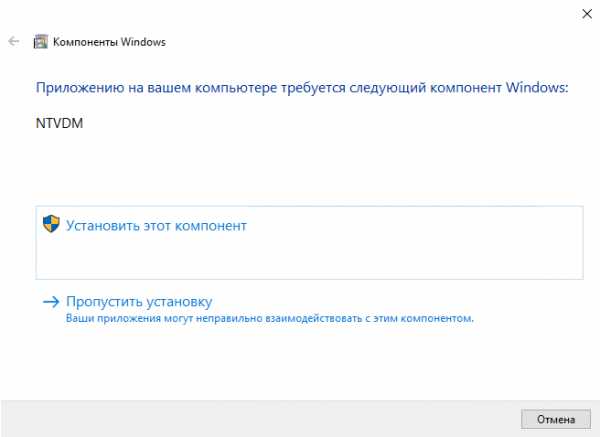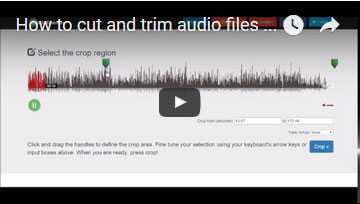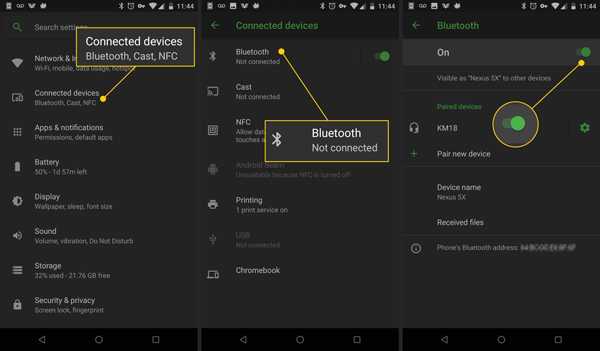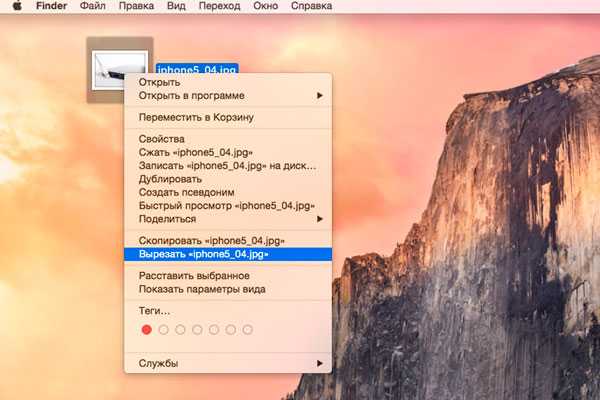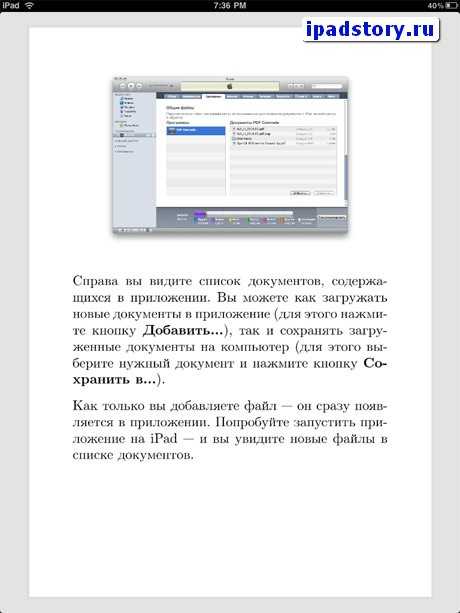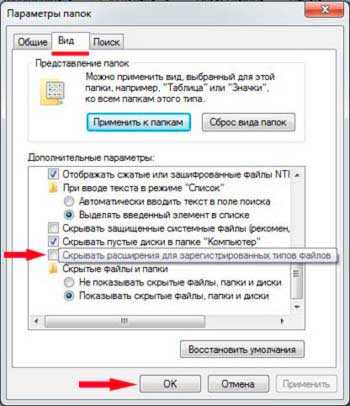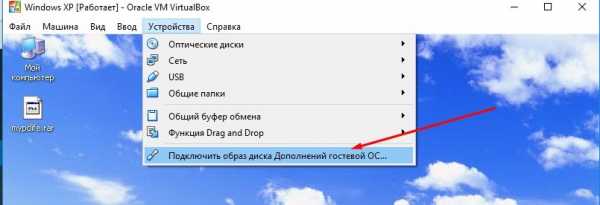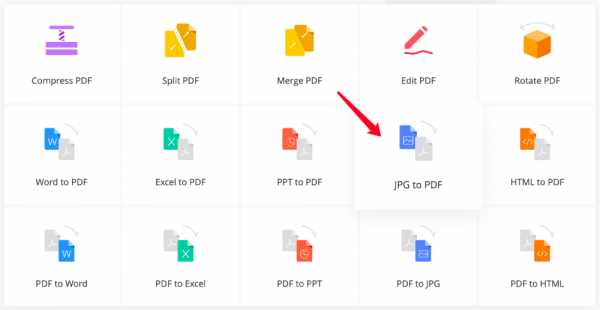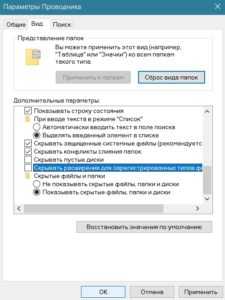Как создать epub файл
Как создать книгу в формате EPUB
Вот и я недавно столкнулся с такой ситуацией. Единственное что мне попало в рук — DJVU с текстовым (OCR) слоем. Недолго думая, я решил самостоятельно сделать EPUB-вариант книги. А заодно и инструкцию об этом написать. Чтобы ничего не забыть, когда в следующий раз такое делать буду :). А может кому-то еще понадобится…
Для своего замысла я решил использовать программу Sigil. Это фактически единственная программа для создания EPUB. Она обладает всеми необходимыми для этой работы инструментами, поддерживает стандарты формата и проста в использовании.
В моей инструкции, я упомяну только основные шаги создания EPUB. Для более тесного знакомства с функционалом Sigil вы можете почитать полную инструкцию и уроки на английском языке. Там можно узнать о других инструменты этой программы, которые могут значительно облегчить создание более объемных и сложных книг.
Инструкция
1. Сначала надо подготовить текст книги. Sigil может работать с текстами в формате HTML, TXT и (конечно) EPUB. Поэтому, если исходный текст у вас в формате DOC, его сначала нужно сохранить в одном из вышеуказанных форматов. Также нужно очистить этот текст от лишних тегов форматирования, которые (если текст был подготовлен в каком-то текстовом процессоре) обычно присутствуют в нем.
Поскольку, как я уже отмечал выше, в моем случае, текст сначала был в формате DJVU, мне пришлось преобразовать (с помощью просмотрщика WinDjView) его в TXT. Я считаю это лучшим вариантом — в TXT-формате отсутствует «лишнее» форматирование и его легко редактировать в текстовом редакторе Notepad++, который имеет достаточно инструментов для этого.
В Notepad++ я пересмотрел весь текст книги, исправил ошибки, возникшие в процессе оптического распознавания символов, убрал нумерацию страниц и выделил абзацы… Это заняло довольно много времени — где-то 90% всего времени, ушедшего на создание книги. Не забудьте сохранить файл в кодировке UTF8.
2. После подготовки текста книги необходимо установить (если вы не сделали этого ранее) программу Sigil. Скачать ее можно здесь.
Установка программы Sigil ничем особенным не отличается. Радует, что отсутствуют различные «довески» в виде панелей к браузерам и изменений их домашней страниц… Хотя это же «Free and open source software under GPLv3 », поэтому не удивительно.
После установки, для того чтобы Sigil мог проверять правописание на русском языке (в программе сначала установлено только немецкий, английский, испанский и французский словари) загрузите отсюда русский словарь и распакуйте его в папку C:\Program Files\Sigil\hunspell_dictionaries.
После этого, откройте настройки Sigil (Edit → Preferences…) и во вкладке Spellcheck Dictionaries выберите русский словарь:
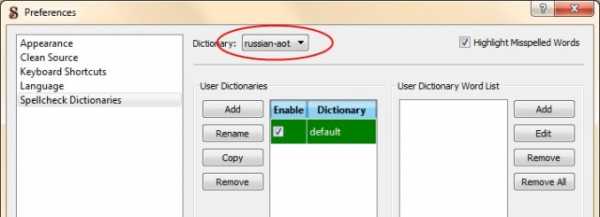
Здесь же, в настройках, во вкладке «Languages» можно установить язык интерфейса программы и метаданных книги:
Не забудьте нажать кнопку «OK», чтобы сохранить настройки. Затем перезагрузите программу для смены языка.
3. Запустите Sigil. Воспользовавшись меню Файл → Открыть… (здесь и далее я буду писать команды меню, но для многих пунктов есть соответствующие иконки на панелях инструментов) откройте подготовленный файл:

Вы можете убедиться в том, что текст подготовлен правильно, если между абзацами имеются промежутки, отсутствуют ненужные переносы строк и другое ненадлежащее форматирование. Двойной клик по заглавию вкладки поможет вам просмотреть код документа:

В идеале между тегами <body> в начале работы у вас должны быть только текст и теги <p>…</p>.
Если все выглядит правильно, можете сохранить файл в формате EPUB. В дальнейшем все работы с книгой будем проводить только с этим файлом.
Для сохранения файла воспользуйтесь меню Файл → Сохранить. При первом сохранении вам нужно будет выбрать имя файла.
Фактически, полученную книгу уже можно читать на устройствах и в программах поддерживающих формат EPUB. Но не торопитесь — ведь книга эта довольно сырая. Форматирование ее не соответствует форматированию оригинальной книги, в ней не заполнены метаданные, у нее нет обложки и т. д.
Поэтому продолжим…
4. На этом этапе мы пропишем метаданные книги — данные об авторе и название. Воспользовавшись командой Сервис → Редактор метаданных откроем окно редактирования:

Заполните поля. В поле Название внесите название книги, в поле Автор — автора книги, в выпадающем списке Язык выберите язык книги. Поле File-As не обязательно для заполнения, но вы можете внести сюда данные, которые помогут в сортировке этой книги (введите фамилию и имя автора через запятую):
После заполнения данных об авторе и названии книги сохраните все внесенные изменения (как в окне редактирования метаданных, так и весь файл EPUB). Не забывайте это делать и в дальнейшем.5. Теперь добавим обложку книги. Я сделал ее сам в графическом редакторе Paint.NET. Для обеспечения большего соответствия нормам авторского права, на обложке (как и на всех других страницах книги) я использовал рисунок с одного из старейших английских изданий. После добавления имени автора и названия книги вышло такое изображение:

Для добавления обложки воспользуйтесь меню Сервис → Add Cover:

В этом окне показаны все изображения, используемые в книге. Поскольку ни одного изображения здесь еще нет, воспользуемся кнопки Other Files… и выберем нашу обложку в файловой системе компьютера.Sigil добавит указанное изображение в файл EPUB и обозначит его как обложку.6. Поскольку для создания книги мы использовали файл в формате TXT, то весь текст книги у нас представляет собой один файл. Однако, в EPUB лучше разбить разделы книги на отдельные файлы. Это поможет быстрее ориентироваться в структуре книги при редактировании и быстрее загружать ее текст при чтении.Самый простой способ разбиения книги на отдельные файлы — использование команды Правка → Разделить по курсору (или соответствующей иконки на панели инструментов). Поставьте курсор перед названием раздела и нажмите эту иконку.
Вы заметите, что теперь во вкладках (и в левой колонке Sigil) появилось две секции с текстом. Первый файл — это то, что стояло до курсора, а второй — остальной текст.
Разделите весь текст книги на сколько разделов, сколько имеет книга. У меня получилось 20 секций — предисловие и 19 разделов:

Вы можете закрывать отдельные секции и вызывать их снова с левой колонки. При желании вы также можете переименовать каждую секцию текста.
Для переименования каждого отдельного фрагмента книги используйте контекстное меню этого фрагмента в левой колонке программы (кликните на его названию правой кнопкой мыши и выберите пункт Переименовать…). Я например переименовал фрагменты в соответствии с их настоящим содержанием:

7. Теперь создадим оглавление книги. Это позволит лучше находить нужное содержимое ее читателю.
Sigil умеет создавать содержание текста автоматически — мы должны только обозначить его заголовки. Для этого нужно поставить на нужный текст курсор и нажать иконку h2, или воспользоваться пунктом меню Формат → Заголовок → Заголовок 1. Так нужно обозначить все главные разделы книги. Для обозначения вложенных разделов, можно использовать иконки заголовков от второго до шестого уровней:
После того, как все названия разделов будут выделены, можно сформировать оглавление. Для этого воспользуйтесь меню Сервис → Оглавление → Создать оглавление…. После выполнения этой команды откроется окно создания оглавления:

В этом окне вы можете выбрать разделы, которые хотите (или не хотите) вносить к оглавление книги. После окончания работы нажмите кнопку «OK».Оглавление книги появится в правой колонке главного окна программы:

Вы можете пользоваться этим оглавлением для навигации по тексту книги.8. Далее можете произвести форматирование текста. Отступ, курсив, подчеркивание, выравнивание… — все это желательно сделать так как в оригинале книги. Инструментов для этого в Sigil в большинстве случаев предостаточно.Выделите нужный фрагмент текста и используя специальные иконки или пункты меню Формат задайте ему нужный вид:

Это должно (в зависимости от количества текста и различных видов форматирования в нем) занять некоторое время. В моем случае на это ушло около получаса.
9. Наша книга почти готова. Осталось сделать некоторые необязательные вещи — например, добавить изображения. Как я уже отмечал выше, в моем варианте книги я использовал некоторые иллюстрации из английского издания более чем стодвадцатилетней давности.
Чтобы вставить изображение в текст книги поставьте курсор на то место где это нужно сделать и примените команду Вставка → File. Откроется знакомое нам окно, которое мы уже использовали для вставки обложки. Так же, как и тогда, нажмите кнопку Other Files и выберите нужное изображение на компьютере. Изображение сразу же станет на место где был курсор:

По желанию, вы можете выровнять его по центру, или оставить как есть — прислоненным к левому краю страницы.
Повторите эту операцию для всех изображений, которые вы хотите добавить к книге.
Вот, в общих чертах, и все. Такую книгу уже не стыдно будет кому-то и показать. Хотя, возможно, ее еще можно улучшить. Но об этом позже, потому что эта инструкция уже и так получилась слишком большой…
Голубятня: Как создать книгу в формате EPUB
Голубятня сегодня строго утилитарная. Тема: создание электронной книги в формате EPUB — самом распространенном и, на мой взгляд, самом популярном для чтения на мобильных устройствах.
Как-то так странно вышло, что все основные форматы ибуксов, утвердившиеся на рынке — EPUB, FB2, MOBI, PRC, AZW и проч., оказались Ding an sich, вещью в себе. На компьютерах мы привыкли к прозрачным форматам, которые в любой момент времени были открыты как для чтения, так и для редактирования. Вордовский DOC, старина TXT правили бал. Несколько выбивался из мейнстримной парадигмы саманный PDF, однако даже он поддавался редактированию в родном Adobe Acrobat, в то время, как изначальное создание файла было не сложнее отправки любого текстового документа на принтер (через Acrobat Distiller на PC или простой опции печати «Сохранить как PDF» на Маке).
Единственным исключением из правила явился формат DJVU, который хоть и обладал длинным списком преимуществ перед PDF, однако так никогда и не получил универсальной популярности — именно по той причине, что не было создано ни одного нормального редактора для работы с этим форматом, а одни лишь вьюеры. Дошло до парадоксального: все книги, которые попадают по мне на компьютер в формате DJVU, я, скрепя сердце, конвертирую в PDF (через опцию печати), хотя размер нового файла превышает DJVU иногда в 10 раз. Однако удобство (относительное, разумеется) взаимодействия с PDF и на компьютере, и на мобильных устройствах на порядок превышает DJVU, ради чего готов пожертвовать лишними мегабайтами места на диске.
Объяснить «закрытостью» мобильных форматов для электронных книг можно, наверное, только тем, что изначально они задумывались для коммерческого использования. EPUB, PRC, MOBI, AZW «дээрэмятся» изначально (то есть закрываются с помощью защиты DRM, которая, как потом оказалась, преодолевается за долю секунды), но даже FB2, который развивается и продвигается исключительно российскими подвижниками как некая идеальная некоммерческая альтернатива существующим мобильным форматам, не предполагает легких путей для создания и редактирования.
Буквально на днях у меня состоялась бурная дискуссия с моим старым приятелем «Аланом» (который в миру Сергей :), разработчиком легендарного Alreader (когда-то на Windows Mobile, а теперь уже и на Android) — как раз о форматах. Я пытался объяснить Сергею, что EPUB сегодня является абсолютным мировым стандартом, а FB2 маргинален и, как минимум, неудобен. Сергей энергично возражал, выдвигая вполне обоснованный аргумент, что FB2 на несколько голов выше EPUB по возможностям, в частности у него нет проблем, свойственных для EPUB с каталогизированием и возможностью настройки отображения стилей под себя. Да и в целом FB2 смотрится современнее и технологичнее, чем EPUB.
Проблема, однако, в том, что я, как простой компьютерный пользователь, а не гик-программист, могу создать книжку в формате EPUB за 15 минут, а вот создать нормальный FB2 я не в состоянии.
Я, конечно, лукавлю, потому что инструменты для создания файлов в формате FB2 в природе существуют — Fiction Book Editor, Book Designer, OooFBTools, Any-to-Fb2, пакет fb2utils, однако это такие гиковские чудовища, что даже вспоминать не хочется о том времени, что я потратил в свое время на установку, изучения и тщетные попытки создать хоть что-нибудь дельное с помощью этих химер отечественного программастического гения. О том, что все эти «редакторы» заточены исключительного под Windows, лишний раз и поминать не стоит: какой уважающий себя российский гик будет мараться о какой-то там буржуазно-гламурный Mac OS X?
Солнце взошло с рождением Calibre — величайшей, на мой взгляд, программы из всего, что только существует в сфере электронного книгостроения. Одним кликом мыши мы можем преобразовать любой портированный в программу файл в формат EPUB, MOBI, AZW3, FB2, HTMLZ, LIT, LRF, PDB, PMLZ, RB, RTF, SNB, TCR и т.д. Это и в самом деле монстр, а не программа, и человечество просто обязано снять шапку перед Ковиндом Гойалом, создавшим такой бесценный (и при это еще и бесплатный!) шедевр.
Проблема с Calibre в плане вынесенного в заголовок задания заключается, однако, в том, что программа позволяет не создавать книгу, а конвертировать форматы! Нажимаете кнопку, что-то там такое происходит за кадром — et voila! — мы получили готовую книгу. Красиво, конечно, не комильфо. Я хочу заглянуть внутрь своей книги! Я хочу увидеть ее структуру, внести точечные изменения во внешний вид тех или иных элементов — и всё это без того, чтобы погружаться в гиковский морок скриптов, языков программирования и прочей ереси. Calibre пытается кое-как справиться и с этой задачей, но получается жутко:
Вы меня, конечно, извините, но разбираться в том, что такое «выражение XPath», у меня нет ни малейшего желания. Тем более, что в любом случае у нас не редактирование файла, а его интерпретационное преобразование. Для кого это написано? Кто будет ТАК создавать и редактировать электронную книжку.
До недавнего времени EPUB также был полностью закрытым в себе форматом. С этим-то, как раз, все ясно: EPUB изначально задумывали для коммерческой эксплуатации, а не творчества народных масс. Прикрутили DRM и сегодня полным ходом продают в iTunes Store. Дошло до того, что на Маке поныне нет ни одной приличной программы для каталогизации и чтения книг в формате EPUB! Формате, который является основным (и единственным!) для чтения электронных книг на мобильных устройствах Apple! Уму непостижимо! Говорят, Надкусан в грядущей версии Mac OS X совершит эпохальный прорыв (очередная рекламная фикция, к которым уже давно привык), портировав на десктопную операционную систему свою штатную мобильную читалку iBooks — самую позорную недотыкомку, какую доводилось встречать что на iOS, что на Android.
Но ведь iBooks — это всего лишь читалка, а не редактор! А читалок этих и без того уже существует с полдюжины (правда, одна другой ужаснее). Максимум редактирования EPUB, до которого мы достучались — это такая же Ding an sich конвертация в виде опции «Сохранить в EPUB», встроенной в редактор Apple Page.
Короче говоря, ситуация сложилась аховая. И как ни прискорбно об этом писать, но сегодня, в 2013 году, реальность такова, что есть один-единственный полноценный редактор для работы с мобильными форматами электронных книг, который называется Sigil. Он бесплатен и реализован сразу для двух платформ — Windows и Mac OS X (скачать можно здесь).
По множеству признаков можно сразу догадаться, что Sigil создавал гик. Правда, гик гениальный, потому что он чудом сумел совместить сложное с простым. Создавать и редактировать в Sigil может как программист и профессиональный веб-дизайнер, щелкающий CSS-стили как орехи, так и самый обыкновенный пользователь, далекий от компьютерной науки и — главное — совершенно не жаждущий к ней приобщиться.
Как по-детски просто создавать собственные электронные книжки в формате EPUB я сейчас продемонстрирую на нескольких скриншотах. Надо сказать, что EPUB — это такое у меня хобби в свободное от дел время. Верстаю книжки для собственного пользования. Ну и — всех желающих, если кто разделяет мои вкусы и интересы. Скажем, с марта по середину мая я усидчиво работал над созданием полной антологии лирики моего любимого музыканта Фрэнка Заппы. Конечно, все тексты песен Заппы (выпустившего под 60 альбомов!) доступны на разных порталах в интернете, но вот так, чтобы все да в одном месте — такого нигде нет. Вот мне и захотелось нечто подобное сверстать. Все желающие могут забрать книжку в EPUB отсюда, а сейчас я просто продемонстрирую, как это просто делается в Sigil.
В левой части окна выведена вся структура нашей книги — текстовые файлы, Стили, Изображения, Шрифты, Аудио, Видео, Прочее. Для создания любого текстового файла нужно кликнуть в разделе Text правой кнопкой мыши и из контекстного меню выбрать Add Blank HTML File (Добавить пустой HTML файл). По умолчанию программа называет его Section0001.html, увеличивая в дальнейшем нумерацию, но вы вольны переименовывать их, как вам нравится.
Первым делом создаем обложку: для этого предварительно в раздел Images поместим желаемую картинку (туда же вы закинете все картинки, какие планируете использовать в своей книге. Единственный нюанс — нужно дать понять программе, что данная картинка является обложкой, поэтому добавим к картинке соответствующий атрибут: выделяем картинку — кликаем правой кнопкой мыши — из контекстного меню выбираем Add Semantics — Cover Image.
Теперь отправляемся в раздел Text, создаем в нем первый файл (я переименовал его в cover.html),кликаем на названии созданного файла и в среднем окне программы откроется пустое пространство — это область содержания выделенного файла. Кликаем правой кнопкой мыши и из контекстного меню выбираем опцию Insert File — вставить файл — подбираем картинку обложки, которая уже находится в разделе Images, и вставляем ее файл. Всё — обложка создана.
Далее вы одна за другой закидываете все текстовые файлы в раздел Text, какие хотите видеть в своей книжке. Можно создавать новые файлы (из контекстного меню — Add Blank HTML File), можно вставить уже существующий файл (Add Existing Files). Для жизни простых смертных можно никакой специфической семантики к каждому файлу не прикреплять. Однако со временем, когда поднатореете, вам может понадобятся со специфическим функционалом — Индексом, Глоссарием, Библиографией, Посвящением, Эпиграфом, Предисловием и т.д. на любой случай жизни.
После того, как вы портируете в раздел Text все тексты книги, остается лишь создать Оглавление. Для этого пройдитесь по очереди сверху вниз по всем файлам раздела Text и присвойте тем страницам, которые должны служить началом отдельных глав и, соответственно, отражаться в Оглавлении, атрибут Table Of Contents.
Теперь отправляйтесь в меню программы Tools — Table Of Contents — Edit Table Of Contents:
Программа откроет список тех страниц, которые вы пометили атрибутом Table Of Contents. Здесь вы можете изменить последовательность и порядок страниц, название глав (TOC Entry), а также — Target, то есть целевой файл, привязанный к той или иной главе.
В принципе, всю книгу можно уместить целиком на двух-трех текстовых файлах. Либо создать для каждой главы отдельный файл, либо — для каждого раздела, тома и т.д. Скажем, в случае с моей антологией Фрэнка Заппы, я выбрал наиболее разумный формат: рассортировал все песни по альбомам на одной странице, затем рассортировал их по алфавиту на другой. Каждое название песни содержит HTML линк на соответствующую страницу.
Корректируете линки вы с помощью меню иконок. Все эти действия в программе выполняются настолько интуитивно, что даже объяснять ничего не нужно: просто переберите все иконки в меню и вы сразу поймете их назначение.
Вот, собственно, и всё, что необходимо для того, чтобы уже сегодня сверстать свою собственную электронную книгу в формате EPUB. Разумеется, Sigil позволяет создавать полноценные полиграфические шедевры — с различными шрифтами, стилями, аудио и видео контентом и т.п. Все элементы высшего пилотажа, однако,
осваиваются в рабочем порядке за считанные минуты, поэтому нет нужды на них сейчас останавливаться. Главное понять, что Sigil — чрезвычайно user friendly программа, выигрышно отличающаяся от прочих гик-потуг, направленных на приобщение читающей публики к самостоятельной верстке книг.
Программы для создания ePub и Алгоритм работы - Мастер-класс - Статьи - Каталог статей
Прежде чем начинать что-то делать я предлагаю попробовать ответить (для себя) на несколько вопросов.
Ключевое слово – "Зачем?"
– Зачем делать качественную обложку для электронной книги, если Вы и так знаете, что внутри – отличный текст сильного автора?
– Зачем делать электронную книгу, если "отличный текст" можно прочитать и в виде файла txt (plain text)??
– Зачем раскладывать на столе тарелки, если яичницу можно есть напрямую со сковородки, а селёдку можно порезать и на газете?
Это вступление я написал для того, чтобы подвести читающих к основной мысли, зачем написаны многие статьи на этом сайте.
Электронных книг, сделанных кое-как – уже очень много. Давайте попробуем сразу делать качественно. Сначала перечислю необходимый (рекомендованный) софт. Этот список предлагается на основе личного опыта, сформирован методом неоднократных проб и ошибок. Да, сейчас я могу произносить фразу "это просто". После прочтения очень большого объёма руководств и публикаций на англоязычных ресурсах, после многократных сборок и переделок книг. У читателей всегда должен быть выбор: последовать моим рекомендациям или искать свой оптимальный подход. Пусть вас не смущает, что в итоге создание базового форматирования книги ePub покажется слишком простой задачей. Подводных камней достаточно много. Сложную задачу "создать качественную книгу" следует разбивать на небольшие этапы и методично решать проблемы по мере возникновения.

( Если не можешь объяснить что-то просто, значит сам
не слишком хорошо это понимаешь. Альберт Эйнштейн )
Текстовые редакторы:
Microsoft Office (Word) (платная программа) или свободное ПО –
Open Office – (и в его составе текстовый редактор Writer) http://www.openoffice.org/ru/
и расширение к нему Writer2epub
http://lukesblog.it/wiki/index.php?title=Main_Page (описание)
страница для загрузки:
http://lukesblog.it/ebooks/ebook-tools/writer2epub/ http://writer2epub.it/en/download/
Notepad++ (уточните на сайте последнюю версию программы)
http://notepad-plus-plus.org/ Страница загрузки http://notepad-plus-plus.org/download/v6.6.7.html
SynWrite A free text and source code editor (Windows) Бесплатный редактор кода и текстов. Здесь можно редактировать CSS, html, txt и др.
http://www.uvviewsoft.com/synwrite/
––––––––––*
Sigil редактирование ePub, проверка валидации, возможность просмотра книги (в ней проводится практически всё редактирование и дошлифовка книги). Я рекомендую версию 0.7.3 (отличия от самой последней версии минимальные, но более старая версия для меня оказалась удобнее).
http://code.google.com/p/sigil/ На данный момент (начало 2014) основной автор программы остановил работу над улучшением редактора, что не мешает пользоваться этой замечательной программой.
http://sigil-ebook.com/
Отдельно загрузил в облако копию версии 0.7.3 ссылка
Calibre конвертер в другие форматы, редактирование метаданных, встроен универсальный вьювер для многих форматов электронных книг. К данной программе следует относиться сдержанно (многие вообще советуют держаться от неё подальше). В январе 2014 версия 1.20 уже имеет встроенный редактор формата ePub, azw3. (ремарка: не стоит слишком доверять возможностям и рекомендациям утилит редактора, это пока очень "сыро"...)
http://calibre-ebook.com/
doPDF (не совсем по теме – для конвертации Word в PDF) (я не пользуюсь, т.к. хватает возможностей Open Office)
http://www.dopdf.com/ru/
Просмотр и редактирование изображений
= FastStone Image Viewer http://www.faststone.org/FSViewerDownload.htm
= Picasa http://picasa.google.com/ (поддержка прекращена, увы)
= Paint.net http://paintnet.ru/download/
= QIP Shot Программа создания скриншотов, записи видео экрана. (несомненно пригодится любому!)
http://qip.ru/download_qipshot
––––––––––
После создания электронной книги необходимо посмотреть, что же получилось.
Программы для просмотра
(рекомендуется просматривать книгу в разных программах для сравнения)
Azardi (Для пользователей Mac OS, Linux, Windows)
http://azardi.infogridpacific.com/azardi-download.html
Cool Reader 3 http://sourceforge.net/projects/crengine/ (Windows) или проще скачать версию 3.0.56-42 по ссылке http://www.softportal.com/software-3843-cool-reader.html (здесь проще ориентироваться)
Epub Reader – дополнение для Mozilla Firefox (на 09.2018 не работает)
https://addons.mozilla.org/ru/firefox/addon/epubreader/
Universal Viewer (универсальный вьювер) http://www.uvviewsoft.com/download.htm
Adobe Digital Editions (Windows, Mac) (уже свежая версия)
https://www.adobe.com/ru/solutions/ebook/digital-editions/download.html
-=-=-=-=-=-=-=-=-=-=-=-
Дополнительно я рекомендую сразу скачать на свой компьютер программу для редактирования книг формата fb2 – FictionBookEditor. Даже если прямо сейчас вы не думаете о разных форматах книг.
https://code.google.com/p/fictionbookeditor/downloads/list
Пользователям Windows Vista и Windows 7 нужно дополнительно установить пакет MSXML 4.0 перед установкой FBE. Последнюю версию (SP3) можно скачать отсюда: http://download.microsoft.com/download/A/2/D/A2D8587D-0027-4217-9DAD-38AFDB0A177E/msxml.msi MSXML 6.0 не годится, нужна именно четвертая версия.
Копия программы в облаке: ссылка
В конце списка приведу несколько алгоритмов действий, которые опробованы мной и дают тот результат, который меня устраивает. Здесь описана последовательность действий. Все тонкости смотрите в отдельных публикациях.
workflow – рабочий процесс, организация рабочего процесса, схема работы, поток операций, последовательность выполняемых действий.
Этап 1. Отбор и подготовка текстовой (основной) части книги.
Это можно делать в редакторах Word или Writer. Если текст копируется из сети, желательно "очистить форматирование", привести всё к единому стилю, выравнивание по левому краю. Избавиться от лишних пробелов, от лишних пустых строк. В редакторах есть кнопка ¶ (pilcrow или знак абзаца) для показа непечатаемых символов, обязательно воспользуйтесь.
Названия отдельных частей (проза) или отдельных стихотворений (поэзия) должно быть отделено от основного текста одной пустой строкой. Проверить файл на опечатки, ошибки (работа редактора и корректора). Сохраните основной файл и сделайте копию, которую желательно сохранить в отдельную папку (резервное копирование на случай любых непредвиденных сбоев). Я настоятельно рекомендую подготавливать только "чистый текст", без иллюстраций (!). Там, где планируются иллюстрации – вставить текстовые пометки pic001, pic003 и т.п. Желательно первые опыты проводить на тестовой книге с небольшим количеством текста.
Этап 2. Конвертирование текста в формат epub может проводиться несколькими способами, опишу здесь только четыре. (Примечание 1: использование конвертеров приводит к несколько усложненному коду и усложнённому файлу CSS.) (Примечание 2: возможно, давать слишком большое количество вариантов – является ошибочным подходом, избыточной информацией. Я пользуюсь способом 04 и рекомендую только его.)
Способ 01.
В Open Office – открыть документ doc или docx и пересохранить его в формате odt.
Выделить все Заголовки (рекомендуется за основу взять Заголовок 2).
С помощью расширения Writer2epub – конвертируем в ePub (потребуется заполнить данные по книге – Автор, название, язык (ru), Дата. Поставить галочку – без обложки.)
По нажатию кнопки происходит конвертация. Ошибки могут случаться, если Вы пытались работать не с чистым текстовым файлом, а со вставленными иллюстрациями.
Дальнейшая доработка в программе Sigil. Вот там уже вставлять иллюстрации, обложку, необходимые ссылки.
Способ 02.
Подготовленный документ конвертируется онлайн-конвертером, например, здесь:
http://ebook.online-convert.com/ru/convert-to-epub
При просмотре можно вычислить, что на сайте конвертация производится программой Calibre. Преимущество – от пользователя требуются минимальные усилия, почти никаких настроек. Дальнейшая доработка в программе Sigil. (Некоторые разработчики советуют конвертировать Word – RTF – ePub.)
Способ 03.
Конвертация с помощью той же самой программы Calibre на своём компьютере. Доработка в программе Sigil. (Многие авторы рекомендуют держаться подальше от Calibre или использовать крайне осторожно.)
Способ 04.
Тактика "выжженной земли". Весь текст книги копируется и вставляется в текстовый редактор Notepad++. Файл сохранить в формате txt.
Снова выделить весь текст в Notepad++, скопировать и вставить в редактор Sigil (в режиме book-view – просмотр книги). Для начала просмотрите код пустой страницы. На рисунке ниже показано то, что я использую в заготовке:
Если внутри <body></body> будет только код пустой строки <p> </p>, то скопированный текст прекрасно впишется на страничку, каждый абзац будет внутри тега <p>. (Попробуйте на небольшом отрывке текста).
При таком подходе получается наиболее простое и внятное форматирование и с очень простым кодом (code-view). Я рекомендую именно этот способ (!), хотя он и кажется более трудоёмким. Большинство последних изданных мной книг собраны именно этим способом. (На данный момент я не могу сказать, способ найден лично мной (в процессе многих проб и ошибок) или я где-то прочитал, что copy-paste из Notepad++ в Sigil может дать "чистый код" в книге. Какая теперь разница, способ отлично работает.)
На самом деле, этого уже достаточно. В следующем абзаце описаны дополнительные возможности Notepad++, но только для информации.
В редакторе Notepad++ возможно текст пересохранить в файл html. Вставить текст в Notepad++, далее выбрать TextFX > TextFX HTML Tidy > Tidy, который добавит необходимую информацию в раздел Head и заключит вставленный текст между тегами <body></body>. Плагин WebEdit позволяет легко добавить простейшие теги к различным частям текста. Функция найти и заменить позволяет расставить теги <p> и </p> во всём тексте. Регулярное выражение (RegEx) выглядит так: Найти: ^(.+)$ Заменить на: <p>\1</p>. Далее сохранить документ как HTML. Этот файл можно вставить в Sigil либо конвертировать в ePub онлайн-конвертером или программой Calibre.
Этап 3. Доработка книги в редакторе ePub Sigil.
Общая рекомендация – в редакторе пока нет автосохранения. Делайте это регулярно вручную. Внимательно изучите все кнопки на панели программы. (Я пользуюсь исключительно английским интерфейсом, мне так удобнее и можно быть уверенным в точности терминов). Не рекомендуется вручную править файлы content.opf и toc.ncx. (точнее, это можно делать аккуратно, понимая, что делаешь. Например, в эти файлы вставляется, при необходимости, новый сгенерированный номер uuid. Подробнее в статье Tips and Tricks Советы и хитрости по формату ePub).
Просмотреть весь текст. Если ранее не выделялись заголовки – проставить их (выделить текст заголовка и нажать кнопки h2 либо h3, и иногда h4. Подробно описано здесь.
Переключиться в режим просмотра кода. С помощью автозамены (Find & Replace "найти и заменить") заменить теги для пустой строки с <p><br/></p> и <p></p> на <p> </p>
Обычно автозамену для пустых строк я запускаю в самом конце работы (это правило для себя я вывел опытным путём, вы можете делать, как вам удобнее).
UPD: В последнее время я советую в CSS прописать
p.empty-line
{
height: 1em;
margin: 0px;
}
И пустую строку вставлять в виде <p> </p>

Сохранить файл с расширением .epub.
Полученный файл книги состоит из одной длинной страницы с расширением html или xhtml, расположенной в папке Text.
Добавить в книгу файл таблицы стилей (CSS), шрифты, иллюстрации и обложку (в соответствующие папки в редакторе).
Чтобы книгу можно было читать на любых устройствах (кроме Kindle), русифицированных и нет – в книгу можно (и нужно, по моему мнению) встроить шрифты с поддержкой кириллицы.
Это отдельная и не самая простая тема. Потому – ссылка на отдельную статью Встраивание шрифтов в ePub
Сохранить файл и сохранить его копию в резерв.
Подключение таблицы стилей к файлу подробнее описано в отдельной статье.
О файле с занятным (или заковыристым) названием com.apple.ibooks.display-options.xml рассказано в статье "Встраивание шрифтов в ePub". (Этот файл необходим для указания устройствам от Apple, что в книгу встроены собственные шрифты.)
Здесь мне необходимо сказать про форматирование отступов в параграфах, которое следует прописать в таблице CSS. При подготовке книг с прозой рекомендуют в характеристиках свойств параграфа указывать отступ 1em или 2em (например: p.ind {text-indent: 1em; margin-top: 0; margin-bottom: 0.2em; text-align: justify;} ). Между абзацами пустые строки не рекомендуются. Параграф без отступов (text-indent: 0;) рекомендован для форматирования поэзии, non-fiction books (документалистика, очерки, научные работы, эссе, биографии, воспоминания, техническая документация, руководства и др.).
Разбиение длинного файла html на более короткие страницы (ориентируемся на Заголовок 2 уровня). (Прим.: да, между файлами html и xhtml есть различия, но сейчас это несущественно.) Ставится курсор в начало Заголовка и нажимается кнопка Split At Cursor. Повторять действие до тех пор, пока каждая глава (часть произведения) или каждое стихотворение будет на отдельной страничке html. Сохранить. Разбиение длинных файлов необходимо для ускорения работы программы чтения в мобильных устройствах. А для книг жанра поэзия интереснее смотрится 1 стих на страницу.
Создать новый пустой файл html и переименовать его в Cover.html или Cover.xhtml.
Мышкой перетащить этот файл в самое начало папки Text. Это должен быть первый файл в книге. Добавить ссылку на таблицу стилей CSS в этот файл. Встроить обложку (как это делается правильно – прочитайте в отдельной статье). Кроме обложки ничего более на данной страничке быть не должно. Добавить семантику Cover. Сохранить.

Для файла собственно изображения обложки (jpeg или png) в папке Images также добавить семантику. (это важно!)

С апреля 2013 новая версия Редактора даёт возможность автоматически встроить обложку в первый файл книги (это будет svg-cover) Вполне допустимо, только помните, если иллюстрация обложки мелкая (а таких книг – море!), то при растягивании, увеличении масштаба – лажа неизбежна. Плодить аналогичные поделки? Бррр... Даже если обложка небольшая, пусть она будет чёткая.
Создать новый пустой файл html и переименовать его в Title.html или Title.xhtml.
Титульный лист книги должен содержать имя автора, название. Отдельно можно написать пояснение – Сборник рассказов или Книга стихотворений (на Ваше усмотрение).
Указывается год издания, город и издательство или издатель. Выравнивание всех надписей может быть по центру или по левому краю – это дело вкуса (экспериментируйте).
Нужное количество пустых строк желательно сделать не вставкой тега <p> </p>, так как ряд программ чтения воспринимает 4 пустых строки как команду вставить разрыв страницы. Рекомендованный способ: заключить пустые строки внутрь тега <div> </div>
Вот пример:
<div>
<br />
<br />
<br />
<br />
</div>
Присвоить титульной страничке семантику Title Page.
В нужные места книги вставить иллюстрации (как это делать правильно – в отдельной статье). Сохранить.
Первому файлу с текстовой основной частью также присвоить семантику Text.
Создать оглавление нажатием кнопки Generate Table of Contents. Сохранить. Нужно ли в Вашей книге содержание с кликабельными ссылками – решайте самостоятельно. В меню Tools – Table Of Contents есть пункт Create HTML Table Of Contents. Обычно в книгах стихов я этого не делаю (слишком много ссылок смотрится удручающе). Что ещё хотелось бы сказать об Оглавлении? Мне кажется логичным, чтобы оно было в начале книги.
Думаю, самое время перечислить разделы книги, которые надо выделить (последовательность может чуть отличаться нюансами):
Cover (страница обложки, это 1-й файл в книге),
Title Page (титульная страница),
Colophon – Выходные данные (копирайт, издательство, год выхода, место, где издано, здесь же может быть ISBN. В печатных книгах обычно эта информация приводится на обороте титульной страницы.),
Foreword (предисловие, написанное не автором),
Preface ("от автора" или "предисловие автора"),
Table Of Contents (Содержание или Оглавление),
Основная часть книги,
Notes (Примечания),
Библиография (если есть),
Об Авторе (здесь же желательна фотография, ссылки на страницы автора в сети),
Благодарности (Acknowledgements – здесь могут быть перечислены участники создания и оформления книги: дизайнер обложки, фотографы и/или художники, редактор, корректор, автор аннотации, предисловия и проч.),
Copyright Page (здесь я обычно привожу полный текст лицензии на книгу). Возможные разделы: Список иллюстраций, Back Cover (задняя обложка), Отрывки из отзывов рецензентов.
Примечание: Вопрос о частях книги дискутируемый. Я свой подход к последовательности частей могу обосновать, но вы можете этим рекомендациям не следовать.
Заполнить метаданные (выходные данные книги) – кнопка Metadata Editor. Сохранить.
В режиме просмотра кода внимательно просмотреть каждую страницу книги, вычистить лишние пробелы (подсвеченный сиреневым цветом тег )
Особенно внимательно следить, чтобы в конце строки или абзаца был закрывающий тег </p> без паразитных лишних 1-2 пробелов (это выглядит вот так: </p>), иначе на странице могут появляться непредвиденные пустые строки (значимо для стихотворений с длинной строкой).
В конце страницы рекомендуется оставлять не более 1-й пустой строки, иначе в некоторых программах чтения (при различных размерах экранов ридера) могут появляться непредвиденные пустые страницы при листании. Сейчас я не оставляю даже одну пустую строчку, но пустые странички могут появляться. Не обращайте внимания, это не ошибка, фактически пустых страниц нет, (попробуйте увеличить или уменьшить шрифт). Иногда некоторые дизайнеры вставляют в конце глав виньетку или маркируют chapter break понравившимися символами. В некоторых книгах после глав я делаю работающую ссылку для перехода к Оглавлению (HTML Toc) и вот такую маркировку: -=***=- Это можно назвать "bells and whistles" – "колокольчики и свистки", а можно – "мне так нравится".
– Зачем у слона хвост?
– Чтобы слон не заканчивался слишком внезапно.
Не стоит вставлять пустую строку перед заголовком Главы или Стихотворения. Многие программы чтения ориентируются только на Заголовок и дают page-break – разрыв страницы перед заголовком (вот такие ситуации являются "ошибкой форматирования").
Многие специалисты по созданию книг рекомендуют тестировать собранную книгу на различных устройствах и в различных программах просмотра. Опыт показывает, что это крайне необходимо.
Мой совет: не спешите сразу после прочтения одной статьи приступать к серьёзной работе. Подводных камней достаточно много. Пролистайте и другие публикации.
P.S.: В умах некоторых журналистов существует версия, что книгу сделать – достаточно быстрое и плёвое дело. Ну, вот публикация:
"Книжка с картинками за 10 минут" – Наталия Елманова КомпьютерПресс 09'2012
http://www.compress.ru/article.aspx?id=23222&iid=1070
Ну, бывает всякое. Можно сляпать и быстрее )))
Заключение
Всё, что написано выше – так называемая «рыба», краткие тезисы. Подробно все описано в отдельных публикациях, где постарался не упускать мелкие важные детали. Если вы скачали Руководство по созданию книг ePub 2.0 , то читать отдельные статьи онлайн нет необходимости.
Не стоит впадать в "ересь" создания ePub для iPone или, например, iPad, каких-то других брендов. Книга должна соответствовать стандартам формата, гаджеты обновляются очень быстро (простой пример: ЛОР для носа, отдельно ЛОР для ушей и т.п. – это абсурд).
Изложенное выше – не догма, вырабатывайте свой workflow, алгоритм работы, который будет удобен вам.
Если необходимо сделать книгу в нескольких форматах.
Подготовка текста в doc или odt + отдельно обложка и иллюстрации.
Делаем epub: описано выше.
Для сборки fb2: epub + конвертер – доработка в FB Editor 2,66 (Другой способ – из odt экспорт в fb2 утилитой FB2Tools, вставка иллюстраций и доработка в FB Editor).
Для сборки pdf: в текст doc или odt вставляется обложка и иллюстрации, далее экспорт в pdf средствами Open Office.
Сборка mobi и azw3: из epub конвертация онлайн-конвертером http://ebook.online-convert.com/ru
Оффлайновая версия публикации в формате PDF (140×190 mm) 31с., 840 Кб:
ссылка Зеркало
Список рекомендованной литературы и
ссылки на рекомендованные ресурсы в сети.
Увы, вынужден перенести на отдельную страничку из-за ограничений по количеству знаков на одну публикацию.
_________________________________________
Короткая ссылка на данную страницу: http://goo.gl/tSeJv
Мастер-класс по изданию книги формата ePub (Оглавление)
Инструменты для создания книг в формате ePub
Как и обещал вчера, приведу обзор инструментария для конвертирования и редактирования электронных книг формата epub. Для удобства разделю их на три категории: онлайн сервисы для конвертации, приложения для конвертации и приложения для редактирования. Без лишних промедлений и начну.
Конвертация онлайн
Веб сервисы лучше использовать для конвертации небольшого количества документов или книг, размером не больше 30 МБ. Таких ресурсов я знаю два: http://www.epub2go.com и http://www.2epub.com/. Оба работают по похожей схеме. Нужно загрузить исходные файлы, подождать когда закончится конвертация и сохранить получившийся epub себе. Первый сервис конвертирует только из pdf в epub, а второй из doc, epub, fb2, html, lit, lrf, mobi, odt, pdb, pdf, prc, rtf, txt в epub, fb2, lit, lrf или mobi.

Конвертация на компьютере
Больше всего возможностей для конвертирования (а также внесения некоторых коррекций) имеет Calibre. Ее возможности действительно поражают. Во-первых, при установке программы вам предоставляется выбор устройств для чтения электронных книг, с форматом которых вам придется работать в дальнейшем.

Есть поддержка русского языка, что тоже не мало важно. Преображает форматы: cbz, cbr, cbc, epub, fb2, html, lit, lrf, mobi, odt, pdf, prc**, pdb, pml, rb, rtf, tcr, txt в epub, fb2, oeb, lit, lrf, mobi, pdb, pml, rb, pdf, tcr, txt.
В основном окне очень легко сориентироваться что к чему. Понятно где файлы загружаются, как и во что конвертируются, и как отправляются на iPhone, для чтения в Stanza.
Программа имеет массу возможностей, на описание которых уйдет много времени и места, поэтому я попробую остановится только на основных моментах. Перед конвертацией можно внести некоторые поправки в будущий документ, например, вручную ввести авторов, издательство и так далее.

Очень понравилось как программа организует книги (включая и исходный файл) на диске. По умолчанию, все книги загруженные и конвертируемые в программе хранятся в папке вашего пользователя Calibre Library.

Как видно на снимке, все красиво расставлено по авторам в каждой отдельной папке. После ознакомления с программой мой вердикт однозначен: все, кто хотя бы иногда читает электронные книги, Calibre должен иметь. Ну и плюс она бесплатна (я бы сказал: «БОЛЬШОЙ плюс»).
Намного проще программа EPUBGen. Ее лучше использовать при конвертации документов, чем больших книг. Это простая утилита, которая конвертирует fb2, doc, rtf в epub. В ее окно нужно перетащить файлы, и если они не большого размера, то конвертация проходит мгновенно.

Хранятся получившиеся epub в папке пользователя EPUBGen, но они разделены по своей иерархии. Как итог, можно смело сказать, что это программа для быстрого «перегона» небольшого количества документов. Для некоторых пользователей — то что нужно.
Редактирование epub
На самом деле, инструмент для редактирования epub я знаю один. Это бесплатная программа под названием Sigil. По своей сути — это полноценный текстовый редактор, назначение которого — редактирование epub.

Здесь вам и копирование/вставка, нумерация и разделы. Одним словом — есть чем работать. Детально описывать функции не буду. Много пользователей и так хорошо разбираются в текстовых редакторах. Здесь тоже нет ничего сложного.
Вот такая у меня получилась подборка. Для обычных читателей электронных книг этого больше чем достаточно. Но только следует помнить, что для полноценного отображения книги в той же Stanza нужно адекватное качество входящего ресурса. То есть, если есть не очень правильно отсканированная книга, то не следует ожидать чудес и от epub. В любом случае, не засоряйте свои читалки!
Читайте также:
Создаем книгу в формате EPUB
В этой статье познакомимся в пошаговом режиме с практикой создания простого экземпляра электронной книги в формате EPUB.
Скориновские традиции
На страницах "КВ" темам о цифровых книгах и оцифровке изданий, как могли заметить постоянные читатели, уделяется много внимания. Возможно, это в какой-то степени неосознанная дань истории. Ведь именно у нас в Беларуси когда-то родился первопечатник и основатель восточнославянского книгопечатания Франциск Скорина.
В этом году мы уже прошли общее знакомство с форматом электронных книг EPUB. На страницах газеты мы также увидели возможности некоторых программных читалок этого формата для платформы "Андроид". А эта статья является практическим примером пошагового создания самой простой версии книги в формате EPUB без защиты контента.
Несмотря на то, что существуют неплохие программы, которые автоматизируют процесс создания книг в формате EPUB, для начала сделаем книгу в ручном режиме. В дальнейшем это поможет лучше понимать возможности программ для работы с EPUB.
Инструменты и навыки
EPUB - это открытый стандарт электронных книг, использующий открытые текстовые стандарты XML, CSS и XHTML. Соответственно главным инструментом для работы у нас будет простой редактор текста. Подойдёт даже "Блокнот" Windows с поддержкой сохранения в UTF-8.
Ещё понадобится любой графический растровый редактор для создания и редактирования картинок. В зависимости от художественных способностей может подойти и простой Paint Windows.
Также понадобится утилита архивирования zip. Например, в Linux-системах она имеется по умолчанию.
Для тестирования подойдёт браузер Firefox и расширение EpubReader. Для полного тестирования нам понадобится интерпретатор Java версии не ниже 1.5 и утилита Adobe EpubCheck (code.google.com/p/epubcheck).
Из необходимых знаний нужно иметь хоть небольшие навыки работы с HTML. Думаю, для всех, кто хотя бы баловался созданием html-страничек, проблемы с форматом не будет.
Общая структура
Обычная бумажная книга состоит из красочной обложки, страницы с общей технической информацией об издании, оглавления и непосредственно содержания. Дополнительно можно сюда добавить иллюстрации.
То же требуется и для электронного варианта, начиная с обложки и заканчивая содержанием. В электронной книге всё это делается в виде файлов xml, html, css и файлов изображений. А собственно сама книга представляет собой zip-архив всех этих файлов. Вот все эти файлы по порядку и создадим.
Делай раз. Содержание
В основном содержание электронной книги EPUB делается в размётке XHTML. Также в формате EPUB может использоваться стандарт кодирования книг для людей со слабым зрением DTBook и формат PDF. Но мы будем использовать только XHTML.
Размётка текста XHTML - это строгий HTML без всяких вольностей. В файлах XHTML должно быть только логическое форматирование, все теги должны быть закрытым. Кодировка текста - UTF8. А форматирование визуального вида выносится в файл каскадных таблиц стилей CSS.
Приступая к деланию книги, создадим каталог проекта, который будет корневым для нашей электронной книги. В этом корневом каталоге создадим папку OPS, в которой и расположим файлы содержания книги. Для начала создадим здесь файл содержания content.html. Это обычный xhtml-файл с привычными для веб-кодеров тегами.
<html xmlns="http://www.w3.org/1999/xhtml"> <head> <title>Моя первая книга</title> <link rel="stylesheet" href="style.css" type="text/css" /> </head> <body> <h2>Моя первая книга</h2> <!- Какой-нибудь контент -> </body> </html>
Делай два. Обложка
В качестве обложки создадим файл cover.html в этой же папке OPS. Здесь напишем то же, что и пишут на обложках обычных книг - название книги. Для экономии места в газете файл cover.html сделаем просто из копии content.html.
Дополнительно в этом же каталоге в растровом редакторе картинок подготовим графическую обложку в виде файла изображения cover.jpg. Сейчас модным размером обложки-изображения в электронных книгах является 600х800. Эта картинка-обложка будет показываться, например, в виде иконки на виртуальных полках в программах-читалках, что очень удобно.
Делай три. Форматирование
Форматирование текста - шрифт, размер и всё такое - нужно вынести в отдельный файл CSS. Поэтому создаём файл style.css опять же в каталоге OPS. Здесь для примера напишем стиль заголовка h2. Сделаем его синим, записав в этот файл строчку:
h2 {color: Blue}
Делай четыре. Метаинформация
Для формата EPUB необходим важный специальный файл OPF. Это XML-файл, в котором содержится техническая информация о нашей книге: общие сведения об издании, перечисление всех входящих в данную книгу файлов, а также "переплёт".
Обычно этот файл называют content.opf. Создадим его. А ниже приведём необходимые комментарии.
<?xml version="1.0" encoding="UTF-8"?> <package xmlns="http://www.idpf.org/2007/opf" unique-identifier="BookId" version="2.0"> <metadata xmlns:dc="http://purl.org/dc/elements/1.1/" xmlns:dcterms="http://purl.org/dc/terms/" xmlns:xsi="http://www.w3.org/2001/XMLSchema-instance" xmlns:opf="http://www.idpf.org/2007/opf"> <dc:title>Моя первая книга</dc:title> <dc:creator>Me</dc:creator> <dc:identifier>mybook123</dc:identifier> <dc:date>2010-12-19</dc:date> <meta name="cover" content="cover-image"/> </metadata> <manifest> <item href="toc.ncx" media-type="application/x-dtbncx+xml" /> <item href="cover.jpg" media-type="image/jpeg" /> <item href="cover.html" media-type="application/xhtml+xml" /> <item href="style.css" media-type="text/css" /> <item href="content.html" media-type="application/xhtml+xml" /> </manifest> <spine toc="toc"> <itemref idref="cover" linear="no" /> <itemref idref="content" /> </spine> </package>
Файл content.opf состоит из нескольких разделов. Раздел metadata содержит выходные данные издания. Обязательными являются название (dc:title) и идентификатор (dc:identifier). Но сюда включают информацию об авторе, дате выпуска, аннотацию, язык, издателя, информацию об авторских правах.
Заметим, что значение атрибута id элемента dc:identifier должно совпадать с атрибутом unique-identifier элемента. В качестве самого элемента dc:identifier издатели, как правило, указывают ISBN или каталожный номер Библиотеки Конгресса. Но можно использовать URL или идентификатор, сгенерированный случайным образом.
Раздел manifest содержит список всех файлов-ресурсов нашей конкретной книги. Каждый файл, который входит в цифровую книгу, должен быть указан в манифесте кроме самого файла OPF.
Раздел spine - это так называемый переплет нашей книги. Здесь указан порядок и последовательность чтения файлов содержания сверху-вниз для программ-читалок. Но это ещё не оглавление книги.
В качестве ссылок на файлы, как видите, в разделе spine используются не прямые ссылки на файл, а идентификаторы этих файлов из раздела manifest.
Делай пять. Оглавление
Оглавление в книге формата EPUB делается в виде отдельного файла, имеющего обычно название toc.nxc. Расположим его опять-таки в каталоге OPS. Структура этого файла хотя и громоздкая, но суть довольно проста.
<?xml version='1.0' encoding='utf-8'?> <!DOCTYPE ncx PUBLIC "-//NISO//DTD ncx 2005-1//EN" "http://www.daisy.org/z3986/2005/ncx-2005-1.dtd"> <ncx xmlns="http://www.daisy.org/z3986/2005/ncx/" version="2005-1"> <head> <meta name="dtb:uid" content="mybook123"/> <meta name="dtb:depth" content="1"/> <meta name="dtb:totalPageCount" content="0"/> <meta name="dtb:maxPageNumber" content="0"/> </head> <docTitle> <text>Моя первая книга</text> </docTitle> <navMap> <navPoint playOrder="1"> <navLabel> <text>Обложка</text> </navLabel> <content src="cover.html"/> </navPoint> <navPoint playOrder="2"> <navLabel> <text>Содержание</text> </navLabel> <content src="content.html"/> </navPoint> </navMap> </ncx>
В заголовке head элемент uid должен соответствовать идентификатору dc:identifier файла OPF. Элемент depth: отражает уровень иерархии оглавления. В данном примере уровень всего один, и у нас это значение равно 1.
Содержание элемента docTitle/text должно совпадать со значением dc:title OPF.
Раздел navMap определяет оглавление книги. В этом разделе каждый элемент оглавления navPoint содержит атрибут порядкового номера playOrder, а также элементы названий и ссылку на физический файл.
Делай шесть. Дополнительные данные
Итак, все файлы содержания книги мы сделали. Осталось подготовить два файла, необходимых непосредственно формату EPUB.
Сначала в корневом каталоге нашего проекта сделаем файл с названием mimetype без всякого расширения. Содержимое этого файла - всего одна строчка, и файл mimetype не должен содержать никаких символов перевода строки или возврата каретки:
application/epub+zip
Потом сделаем папку META-INF, содержащей файл с именем container.xml. Этот файл всего лишь указывает, где находится наш главный файл метаданных книги content.opf.
<?xml version="1.0"?> <container version="1.0" xmlns="urn:oasis:names:tc:opendocument:xmlns:container"> <rootfiles> <rootfile full-path="OPS/content.opf" media-type="application/oebps-package+xml" /> </rootfiles> </container>
Делай семь. Сборка
Всё, все необходимые файлы мы сделали. У нас в каталоге проекта должны находиться:
- файл mimetype
- каталог META-INF с файлом container.xml
- и каталог OPS с файлами content.html, cover.html, style.css, cover.jpg, content.opf и toc.ncx.
Непосредственно сам файл с расширением epup является zip-архивом всех этих файлов. Но архивировать надо по особенному. Во-первых, нельзя просто упаковать корневую папку, и сам архив ZIP не должен быть зашифрован. Во-вторых, файл mimetype в архиве должен быть не сжат.
Процесс архивирования в zip-архив я даю для системы Linux, где имеется консольная команда zip. Заходим в консоли в наш корневой каталог проекта и делаем следующую команду:
zip -0Xq mybook.epub mimetype
После чего в появившийся файл mybook.epub добавляем все остальные файлы нашего проекта:
zip -Xr9Dq mybook.epub *
Вот практически и всё, теперь мы имеем полностью готовую книгу в виде файла mybook.epub
Тестирование
Полученную книгу нужно проверить. Для этого есть специальная утилита Adobe EpubCheck. Это кроссплатформенная консольная java-утилита. Она запускается следующим образом из командной строки:
java -jar /path-to/epubcheck.jar mybook.epub
Если в файле электронной книги имеются ошибки синтаксиса, то она выведет их описание, а также файл и строку, в которой находится эта ошибка.
Если же ошибок самого формата EPUB нет, то можно просмотреть полученную книгу в браузере Firefox через замечательное расширение EpubReader. Это уже нужно сделать для проверки ошибок форматирования и вычитки текста на предмет грамматических ошибок.
Михаил АСТАПЧИК
Как сделать EPUB? — Why Epub
EPUB — гибкий формат, и сделать его можно по-разному, с разным качеством и с расчётом на разные букридеры или программы для чтения.
Самое простое — воспользоваться какой-нибудь простейшей утилитой из набора epub-tools или каким-нибудь онлайновым конвертором. Результат, правда, не гарантирован: файл может получиться или не самым лучшим, или не получиться вовсе. Но можно подготовить все файлы в простейшем текстовом редакторе, а потом правильно заархивировать в ZIP-файл (да-да, EPUB — это ZIP-файл специальным образом упакованные файлы книги).
Можно брать не простой текстовый редактор, а что-нибудь помощнее, например Pages — тогда ничего и упаковывать не придётся. Другой вариант — создать EPUB в каком-нибудь специальном редакторе для EPUB — Sigil, oXygen XML Author или BlueGriffon EPUB Edition. Или воспользоваться главным орудием современного верстальщика — InDesign, желательно — самой последней версии. У всех вариантов есть свои плюсы и минусы. Но прежде, чем переходить к рекомендациям по конвертации и верстке, советуем разобраться с тем, как устроен EPUB внутри.
Для новичков
Если вы не издатель и не верстальщик, не знаете, что такое XHTML и CSS и не умеете пользоваться InDesign, то это нисколько не помешает вам относительно быстро конвертировать в EPUB вашу рукопись из обычного файла в формате DOC, DOCX, RTF или PAGES. Если вам повезет, то EPUB, который в результате у вас получится, будет корректно отображаться в большинстве программ для чтения электронных книг.
Для гиков
Сделать EPUB не слишком сложно, если знать основные параметры формата, сформулированные IDPF. В настоящее время принята версия EPUB 3.0, но большинство программ и букридеров пока понимают только EPUB 2.01. Если вы хорошо разбираетесь в XHTML, CSS и XML, то сделать качественный EPUB не составит вам большого труда. Но есть нюансы.
EPUB из Adobe InDesign
К сожалению, нажав на одну кнопку, конвертировать макет, сверстанный в InDesign, в качественный EPUB, скорее всего, не получится. Вы, конечно, получите EPUB, но выглядеть он будет даже хуже, чем сделанный онлайновым конвертором из файла Word. Сначала макет в InDesign нужно правильно подготовить к конвертации.
4 способа создания электронной книги в формате ePub Дэвид Кудлер
Дэвид Кудлер
В прошлом месяце я говорил о том, что такое электронная книга - веб-сайт в коробке. Электронные книги бывают разных видов, но для целей этого обсуждения я собираюсь придерживаться наиболее распространенного и наиболее гибкого формата электронных книг, файла ePub, который является основой всех предложений электронных книг крупных розничных продавцов.
Существует четыре основных способа создания файла ePub:
- С нуля
- Сохранение из текстового редактора или приложения для верстки в формат ePub
- Использование приложения для конвертации или онлайн-сервиса
- Найм дизайнера
Компромисс между этими методами включает качество, время и цену.Как гласит старая пословица, обычно можно выбрать два. Чтобы получить все три, вам нужно будет самому стать знатоком электронных книг, что займет довольно много времени, но позволит вам самостоятельно контролировать все переменные. Давайте посмотрим на варианты, и вы увидите, хотите ли вы пойти по этому пути.
Вариант 1. Создание электронной книги с нуля
Файл ePub, как я уже сказал, - это просто веб-сайт в коробке. Коробка представляет собой не что иное, как ZIP-архив с расширением файла.epub. Если вы хотите проверить это утверждение, найдите файл ePub (к нему не может быть прикреплено DRM - управление цифровыми правами). Дублируйте ее, чтобы у вас все еще была оригинальная электронная книга, которую можно было читать и наслаждаться. Измените расширение (последние три или четыре буквы в имени файла после последней точки) дубликата на .zip, а затем дважды щелкните файл. Вуаля! У вас будет папка, содержащая все файлы, из которых состоит электронная книга:

Большинство этих файлов - файлы .xhtml (файл.k.a. веб-страниц) и .css (он же таблица стилей) - это именно то, что вы найдете, если посмотрите на файлы, создав довольно простой веб-сайт.
Файл container.xml служит одной цели: сообщить читалке, где искать файл OPF - здесь он называется content.opf. Это сердце электронной книги. Он сообщает читалке, где найти все остальные файлы в электронной книге, в каком порядке их отображать и какую роль выполняет каждый элемент (например, изображение обложки, оглавление и т. Д.)
Файл toc.ncx - это специализированный файл навигации; он содержит информацию, которую ваша электронная книга отображает, когда вы нажимаете кнопку содержания или глав.
Вы можете создать все это с нуля с помощью программного обеспечения для редактирования текста, программного обеспечения для редактирования XML или приложения для редактирования веб-страниц, такого как Dreamweaver.
Не рекомендую. Объем труда огромен, а мест, где можно ошибиться, много; компьютеры мыслят буквально, и отсутствие пробела или точки с запятой, которые человеческий глаз исправил бы, даже не осознавая этого, сломает электронную книгу.
Однако эти приложения можно использовать для редактирования электронной книги после того, как вы создали ее, используя описанные ниже методы. Существуют даже приложения, которые позволяют делать это, не распаковывая файл, чтобы вы могли видеть электронную книгу во время ее редактирования. Каждый день я использую два приложения с открытым исходным кодом (Sigil и Caliber), чтобы улучшить электронные книги, которые я создал.
То, что вы видите внутри одного из файлов xhtml, составляющих тело электронной книги, будет выглядеть примерно так:

Это титульный лист книги, которую я готовлю к публикации.Если вы вообще копались в веб-страницах, все это будет выглядеть довольно знакомо - HTML-теги, атрибуты стилей, вызовы изображений, одна или две гиперссылки. Как бы то ни было, вот как выглядит страница, когда ее отображает электронная книга:

Если весь этот код вам кажется пугающим - не волнуйтесь. Хотя важно знать основы HTML, если вы хотите разобраться в своем файле ePub, есть и другие способы создания электронных книг. И я еще расскажу о том, что представляет собой вся эта чепуха в ближайшие месяцы.(Если вы хотите ускорить этот процесс, я настоятельно рекомендую отличное введение Лиз Кастро, ePub Straight to the Point. Ему уже несколько лет, но он все еще отлично справляется с описанием основ.)
Вариант 2. Использование приложения для экспорта файлов ePub
Итак, если вы не хотите идти по пути DIY, существует ряд приложений, которые в настоящее время экспортируют напрямую в формат ePub:
Последние два особенно полезны, если вы также готовите книгу к печатной публикации.
Есть еще много вариантов, включая надстройки и плагины для существующих коммерческих приложений и приложений с открытым исходным кодом.
Все это создаст файлы ePub, которые будут работать, и это должно быть принято большинством розничных продавцов.
В чем обратная сторона? Ну, есть пара вещей.
Прежде всего, ни один из файлов, созданных этими приложениями, не будет отображаться так, как вы ожидаете, в различных электронных устройствах, особенно если у вас есть электронная книга с любым сложным форматированием, таким как буквицы, таблицы, вставки изображений. , модная типографика и т. д.Приложения будут пытаться воспроизвести на экране то, что вы пытались создать для печатной страницы, но часто правила стиля, которые приложения пытаются создать, создают невероятный беспорядок в одной или нескольких электронных книгах. Все может отображаться в виде обычного текста в Nook, в то время как небольшие изображения могут заполнять страницу на старом Kindle, в то время как в приложении Kindle на вашем компьютере изображения вообще не отображаются.
Вот одна и та же страница, отображаемая на разных устройствах для чтения:
iBooks 



Обратите внимание, что в приложении Nook подписи (которые являются гиперссылками) отображаются синим, а не красным цветом.И обратите внимание, что в Adobe Digital Editions изображение вообще не отображается.
Кроме того, у всех этих программ есть свои особенности; большинство из них создают файлы ePub, которые очень сложно настроить, поскольку они рассматривают любое изменение стиля (курсив, размер шрифта, отступы и т. д.) как уникальный случай, а не применяют стиль для всего документа. Если вы используете правила форматирования стилей, которые разрешены всеми этими приложениями - примените стиль основного текста ко всем абзацам основного текста, например, вместо форматирования их как 12pt.Palatino и нажатие табуляции в начале каждого абзаца - результаты будут лучше, но неизбежно полученный таким образом файл ePub будет содержать ПУТЬ слишком много кода, достаточного для увеличения размера файла. Это проблема, когда вы загружаете файл в KDP Amazon, который вычитает «транспортную плату» в размере 0,15 доллара США за мегабайт размера файла при каждой загрузке из вашего гонорара. (В ближайшие месяцы я еще больше расскажу об этих проблемах. Я также скажу, почему, вероятно, не стоит тратить время на создание файлов в замечательном приложении Apple iBooks Author.)
Вариант № 3: преобразование в ePub с помощью приложения или онлайн-службы
Большинство из нас начинают с рукописи - документа Microsoft Word, ODF (OpenOffice Document File) или RTF (Rich Text Format), который мы хотим превратить в электронную книгу. Как я уже сказал в прошлом месяце, документ Word - это не электронная книга. Но вы можете форматировать текст и даже вставлять изображения, гиперссылки и другие атрибуты, составляющие электронную книгу, а затем использовать приложение для преобразования документа в формат ePub.
Существует очень много таких приложений, как с открытым исходным кодом, так и коммерческих, но я хочу рассказать вам только об одном, о котором уже упоминал: Caliber.
Calibre был создан для преобразования впечатляющего разнообразия форматов электронных книг и рукописей, включая HTML, RTF, DOCX, mobi, AZW3 и, конечно же, ePub. В нем есть несколько элементов управления, которые позволяют точно настроить преобразование, но если ваш документ простой, то, вероятно, подойдут стандартные настройки.
И, конечно же, как я упоминал выше, Caliber содержит редактор электронных книг WYSIWYG, который позволяет вам очистить ваш файл ePub после преобразования.
Существует также несколько способов загрузить документ Word и получить файл ePub.(Большинство из них подпадают под вариант платного преобразования, который приводится ниже.) Многие розничные продавцы позволяют загружать документ Word напрямую.
Smashwords на самом деле предпочитает документы Word - и позволит вам загрузить преобразованный файл в формате ePub после того, как они запустят его с помощью своего знаменитого инструмента преобразования «Meat Grinder» (на самом деле это настроенная версия программного обеспечения, лежащего в основе Caliber). Amazon Kindle Direct Publishing неплохо справляется с преобразованием файлов Word. Kobo’s Writing Life и Barnes and Nobles ’Nook Press предлагают онлайн-инструменты для редактирования электронных книг.
Обратная сторона здесь такая же, как и в варианте №2 - преобразования редко бывают идеальными. И в большинстве случаев вы мало что можете с этим поделать, поскольку преобразование автоматизировано и полностью выполняется продавцом.
Если вы пойдете по этому пути, важно, чтобы вы проверили свою электронную книгу не только с помощью виджета «Предварительный просмотр» или «Заглянуть внутрь» продавца, но и с помощью настоящей электронной книги.
Вариант №4: Обратитесь к дизайнеру электронных книг или в компанию для преобразования.
Небольшой отказ от ответственности: я дизайнер электронных книг, поэтому я немного склоняюсь к этому варианту.
И все же я знаю, что это не для всех.
Тысячи компаний и частных лиц создают чистые, привлекательные электронные книги, которые будут правильно отображаться в различных электронных устройствах. Вот несколько причин их использовать:
- У вас есть сложные элементы дизайна (таблицы, множество изображений, боковые панели, концевые сноски, буквицы и т. Д.), Которые требуют особого внимания.
- Вы пытаетесь создать электронную книгу фиксированного формата (опять же, это не PDF).
- Вы хотите добавить дорожку для чтения вслух, видео или другие улучшения.
- Ваша книга содержит нелатинские символы.
- У вас сложные заголовки глав.
- Вы хотите, чтобы электронная книга выглядела хорошо, на каком бы устройстве она ни читалась, и не хотите тратить время на изучение того, как это сделать.
- Идея взглянуть на HTML заставляет вас разбегаться по ульям.
Использование специалиста по конверсии или компании, очевидно, потребует определенных затрат. Вам решать, окупаются ли затраты.
В следующий раз я собираюсь поговорить о том, как подготовить вашу рукопись к преобразованию - будь то вы или кто-то другой.
Дэвид Кудлер - автор статей на сайте TheBookDesigner.com. Он также является автором, редактором, дизайнером электронных книг и писателем для Huffington Post.
Вы можете узнать больше о Дэвиде здесь.
Фото: bigstockphoto.com
Как создать книгу в формате epub
О формате файла ePUB
ePUB - электронная публикация. Это тип файла, разработанный для удобной публикации книг и других типов контента, который может адаптироваться к доступному пространству экрана. Файл ePUB можно удобно просматривать на экране смартфона, планшета или монитора.
В сентябре 2007 года формат файла ePUB стал официальным стандартом Международного форума цифровых публикаций (IDPF), заменив старый стандарт Open eBook .На данный момент ePUB Тип файла широко используется в качестве основного формата для цифровых книг (электронных книг).
ePUB также является единственным форматом электронных книг, доступным в iBooks и поддерживаемым iTunes.
О калибре
Calibre - это быстроразвивающееся бесплатное программное обеспечение с открытым исходным кодом для управления электронными книгами, предназначенное для создания, организации и преобразования электронных книг в различных форматах. Caliber написан на языках Python и C и доступен в версиях для Windows, Linux и Mac OS X.
Calibre - отличный инструмент для управления книгами, который разработан на основе концепции «логической книги», что означает, что одна запись в библиотеке соответствует одному фактическому файлу электронной книги в одном или нескольких форматах файлов.
Калибр также может конвертировать большое количество форматов файлов электронных книг в большое количество файлов других типов. Приложение поддерживает все основные типы файлов электронных книг, а также многие другие.
Наконец, Calibre содержит встроенную программу просмотра электронных книг, которая может просматривать большинство типов файлов электронных книг.Он полностью поддерживает оглавление, закладки, CSS, справочный режим, печать, поиск, копирование, настройку рендеринга с помощью пользовательской таблицы стилей, встроенных шрифтов и т. Д., А также может выполнять синхронизацию самостоятельно или с помощью других приложение со многими смартфонами или планшетами.
Скриншот калибра. Нажмите на изображение, чтобы увеличить его.
Как создать электронную книгу ePUB в Caliber?
Есть два способа создать электронные книги ePUB в Calibre .Вы можете создать новый с текстом, который у вас уже есть в другом файле, или вы можете преобразовать его в формат ePUB из другого формата электронной книги.
Создание новой книги ePUB
Чтобы создать новую электронную книгу в формате ePUB в Calibre , вам сначала понадобится текст в электронной форме в одном из поддерживаемых типов файлов. Calibre принимает несколько форматов входных файлов, а именно: TXT , RTF , PDF , HTM , HTML , XHTM , XHTML .
Сначала вам нужно загрузить текст в Caliber , щелкнув Add Books и выбрав свой текст. Новая запись должна появиться в книжной библиотеке. Щелкните его правой кнопкой мыши и выберите Конвертировать книги → Конвертировать индивидуально или выберите запись в списке и нажмите « C » на клавиатуре.
В обоих случаях появится новое окно для создания электронной книги / конвертации. Здесь вы можете изменить различные аспекты новой книги, такие как ее название и название, авторы и т. Д.. Нажмите « OK », чтобы продолжить, и ваша электронная книга в вашей библиотеке электронных книг будет преобразована в формат ePUB , поскольку ePUB является предварительно выбранным форматом выходного файла для преобразования электронных книг.
После того, как книга создана в вашей библиотеке, самое время сохранить ее на жестком диске, чтобы вы могли перенести ее на другой компьютер, если хотите. Щелкните запись, которую хотите сохранить, и нажмите « S » на клавиатуре или щелкните ее правой кнопкой мыши и выберите опцию Сохранить на диск → Сохранить на диск .Вам будет предложено выбрать место назначения для вашей электронной книги в формате файла ePUB . В целевом расположении будет создан новый каталог с названием вашей электронной книги, а в нем - настоящая электронная книга в формате файла ePUB .
Конечно, вы можете использовать этот метод и для сохранения файлов других форматов, но сначала вам нужно преобразовать их в этот формат файла, а не ePUB .
Преобразование в формат ePUB
Как и при создании новой электронной книги, вы можете конвертировать другие форматы электронных книг в ePUB .Вы можете добавить существующую электронную книгу в другом формате, например MOBI , PRC , AZW , AZW1 , LIT , TPZ , LRF , SNB , CBZ , CBZ , CBZ или CBC . По сути, это то же самое, что и создание новых электронных книг ePUB из текстовых файлов.
.Как быстро создать файл EPUB из Word

Примечание от Джейн: Этот пост был обновлен, чтобы отразить изменения в инструментах, доступных на рынке.
Итак, ваша книга находится в Microsoft Word, и вы хотели бы преобразовать этот материал в формат электронной книги, который можно было бы продавать через розничных продавцов электронных книг, таких как Amazon. К сожалению, ваша базовая версия Word не поддерживает эту функцию. Ну так что ты делаешь?
Если вы терпеливы и хотите тщательно форматировать документ Word, вы можете использовать процессы автоматического преобразования Amazon Kindle, Smashwords, Draft2Digital или аналогичные службы розничной торговли и распространения электронных книг.Они хотят упростить вам публикацию, чтобы мгновенно преобразовать ваш документ Word в файл электронной книги (EPUB), как только вы его загрузите.
Но результаты могут выглядеть ужасно. Многое зависит от качества и сложности документа, с которым вы начинаете.
Таким образом, следующий список предлагает работающие варианты, которые, как я обнаружил, (1) не связаны с чрезвычайно дорогим программным обеспечением, за одним возможным исключением, и (2) не вызывают у вас по колено форматирования Word. Я предполагаю, что вы не хотите становиться ниндзя Microsoft Word и, возможно, захотите отредактировать файл электронной книги вне Word.
Обратите внимание, что большинство из этих методов будет уместным, только если ваша книга преимущественно текстовая, с небольшим количеством изображений и особыми требованиями к форматированию.
Начните с бесплатного инструмента преобразования Draft2Digital
Авторы часто отмечают, что преобразование Draft2Digital из Word в EPUB является самым плавным и простым из тех, что они использовали. К счастью, вам не нужно распространять через Draft2Digital, чтобы воспользоваться преимуществами их преобразования; их условия обслуживания позволяют вам создать учетную запись, загрузить документ Word, экспортировать файл EPUB, а затем передать его в другое место, другому продавцу или дистрибьютору.(Не все распространители электронных книг так любезны в своих условиях.)
После того, как вы загрузили файл EPUB из процесса автоматического преобразования, вы можете быть довольны им в том виде, в каком он есть, или вы можете открыть его в Caliber или Сигил, чтобы внести коррективы. Caliber - это бесплатное программное обеспечение для управления электронными книгами, которое позволяет редактировать файлы EPUB; Sigil - это программа с открытым исходным кодом для редактирования файлов EPUB. Они работают как на ПК, так и на Mac.
Используйте бесплатные инструменты Amazon для создания файлов электронных книг
Amazon предлагает несколько бесплатных инструментов, которые помогут вам создавать и форматировать файлы электронных книг с помощью Word, но есть одно огромное предостережение: они будут создавать файлы электронных книг, которые работают на Kindle, , но не будут быть файлами EPUB .Это означает, что файлы, которые вы готовите с помощью инструментов Amazon, не будут работать в других магазинах или на сайтах распространения, которые почти всегда запрашивают файлы электронных книг в формате EPUB.
Инструменты Amazon включают:
- Kindle Create. Это бесплатное программное обеспечение, которое вы можете загрузить (для Mac или ПК) и использовать для предварительного просмотра и редактирования книги. Вы начинаете с документа Word или файла PDF.
- Надстройка Kindle Create для Microsoft Word . Это бесплатный плагин для пользователей Microsoft Word, который позволяет использовать большую часть функций, имеющихся в автономном программном обеспечении, но прямо в Word.В настоящее время он доступен только для пользователей ПК.
Используйте бесплатные облачные инструменты редактирования Reedsy.
Reedsy наиболее известна как торговая площадка для фрилансеров, где вы можете найти редакторов и других профессионалов в области публикации, которые помогут вам редактировать, публиковать и продвигать вашу работу. Они также предлагают набор инструментов для редактирования и совместной работы, которые могут помочь вам отформатировать и экспортировать файлы EPUB из их облачной системы. Функциональность пока ограничена, но, как и раньше, вы можете загрузить свой EPUB в другое программное обеспечение, такое как Caliber или Sigil, чтобы внести дополнительные изменения, если вы не хотите продолжать работу в Reedsy.
Недостаток: вы не можете импортировать файл Word в Reedsy. Так что, если ваша книга находится в нескольких файлах Word, вам предстоит очень большая работа по копированию и вставке. Здесь они объясняют процесс.
Для пользователей Mac: Vellum ($)
Vellum - один из самых любимых инструментов независимых авторов. Это интуитивно понятное программное обеспечение, которое помогает создавать, форматировать и экспортировать красивые электронные книги в формате EPUB. Это позволяет вам начать с загрузки документов Word (среди прочего). Однако это будет стоить вам.Хотя программное обеспечение можно загрузить бесплатно, возможность экспорта файлов обойдется вам в единовременную плату в размере 199 долларов США. Этот вариант наиболее подходит для авторов, которые планируют создавать несколько файлов электронных книг в течение многих месяцев или лет.
Выгрузите документ Word в другой текстовый редактор, который может экспортировать файлы EPUB.
Если у вас есть или вы используете один из следующих инструментов:
- Apple Pages
- Scrivener
- Google Docs
… тогда вы можете экспортировать свои документ в формате EPUB.Иногда неплохо взять документ Microsoft Word, импортировать его или открыть в другой из этих систем, а затем посмотреть, насколько хорошо он экспортируется в формате EPUB.
Для бесстрашных пользователей Mac: Sigil
Как упоминалось ранее, Sigil - это бесплатный редактор с открытым исходным кодом для файлов EPUB (электронных книг). Вероятно, самая сложная часть использования Sigil - это определить, как его загрузить и установить, поскольку он находится на Github и не предназначен для среднего потребителя, не связанного с технологиями.
Однако после того, как вы установили приложение, работать с ним несложно, если вы немного знаете HTML.Если вы умеете использовать WordPress - или даже если вас устраивают причуды Microsoft Word - вы, вероятно, сможете справиться с Sigil после того, как ваш контент будет правильно импортирован. Это очень легкое программное обеспечение. (Вот руководство пользователя.)
Чтобы использовать Sigil, вы не можете начать с файла Word, но может обрабатывать текстовые файлы. Итак, что вам нужно сделать, это соответствующим образом подготовить файлы Word для импорта в Sigil, сохранив при этом базовое форматирование. Этот процесс требует использования программного обеспечения Mac TextEdit, которое бесплатно устанавливается на каждый Mac.(Пользователи ПК: извините, я не нашел эквивалентного способа сделать это с помощью программного обеспечения для ПК.)
- Настройки Open TextEdit.
- Настройте HTML Saving Options , как показано ниже. Выберите «XHTML 1.0 Strict», «Без CSS» и «Unicode (UTF-8)» и установите флажок «Сохранить пробелы».
- Откройте документ Word в TextEdit, затем сохраните его как файл HTML.

Теперь у вас есть файл, который (более или менее) похож на файл EPUB и готов к открытию в Sigil.Следующие шаги:
- Загрузите и установите программное обеспечение Sigil, если необходимо.
- Перейти к «Открыть файл». Выберите и откройте только что подготовленный HTML-файл в TextEdit.
- Presto! Теперь у вас есть файл EPUB, который вы можете редактировать и настраивать с помощью простого интерфейса.
Если вся рукопись вашей книги была в этом одном файле, вам нужно разбить ее на главы. Для этого найдите кнопку меню, которая выглядит следующим образом («Разделить по курсору»):
Поместите курсор в то место, где должен произойти разрыв главы, затем нажмите эту кнопку.В вашей электронной книге сразу же появится новый файл главы.
Если ваша книга разделена на множество разных файлов Word, это означает, что вам придется преобразовать их все в HTML (следуя инструкциям TextEdit выше), а затем импортировать их по одному в файл Sigil EPUB. Чтобы добавить в свою электронную книгу вторую, третью, четвертую и т. Д. Главу, найдите кнопку меню, которая выглядит так («Добавить существующие файлы»):
Вот как выглядит моя рабочая область Sigil после импорта двух глав:

Ваша очередь: какими приемами или советами вы можете поделиться по поводу создания и редактирования файлов EPUB? Дай мне знать в комментариях.
.Используйте расширенные возможности создания книг в Pages
Узнайте, как использовать расширенные параметры в Pages для точной настройки или создания цифровой книги в формате EPUB.
Формат EPUB - это стандарт открытой цифровой книги (eBook) от Международного форума цифровых публикаций.С помощью Pages вы можете экспортировать свои документы в формат EPUB, чтобы их можно было читать с помощью приложения «Книги» на iPhone, iPad, iPod touch, Mac или с помощью сторонних программ для чтения EPUB. В этой статье представлены подробные инструкции по созданию книги в Pages.
Чтобы быстро создать книгу без специального форматирования, вы также можете использовать готовые шаблоны книг в Pages.
Выберите свой формат
Вы можете создать книгу, используя любой шаблон Pages, или вы можете использовать шаблоны, специально разработанные для создания книг.Шаблоны книжных книжек с книжной ориентацией основаны на текстовых документах и могут быть экспортированы как EPUB с изменяемым расположением или фиксированным макетом. Шаблоны альбомных книг основаны на документах с макетами страниц и могут быть экспортированы как EPUB с фиксированным макетом.
Выберите макет с изменяемой компоновкой или фиксированный в зависимости от того, как вы хотите, чтобы ваше содержимое отображалось в книге.
- Reflowable: если вы хотите, чтобы ваш контент соответствовал различным устройствам и ориентации, выберите Reflowable. В EPUB с перекомпоновкой размер текста масштабируется, а содержимое изменяется в зависимости от читателя.Перекомпоновка лучше всего подходит для документов, которые в основном состоят из текста.
- Фиксированный макет: если вы хотите, чтобы макет каждой страницы в документе оставался неизменным, независимо от устройства или ориентации, выберите «Фиксированный макет». В EPUB с фиксированным макетом пользователи могут увеличивать и уменьшать масштаб, но положение текста и содержимого фиксировано и не изменяется. Фиксированный макет лучше всего подходит для документов с большим количеством изображений или документов с несколькими столбцами.
Функции не поддерживаются или не изменяются при экспорте в EPUB
Эти функции из документа Pages удаляются или изменяются при экспорте в EPUB, независимо от выбранного макета:
- Умные поля
- Сноски конвертируются в концевые *
- Комментарии
- Некоторые эффекты изображения (например, тени)
- Изображения с разрешением более 4 мегапикселей изменяются до 4 мегапикселей
* Если вы экспортируете документ с фиксированным макетом в EPUB, сноски не сохраняются.
Функции, доступные только в фиксированной компоновке
Эти функции из документа Pages экспортируются в EPUB только с фиксированным макетом. Вы по-прежнему можете экспортировать документы, которые включают эти функции, в макет с возможностью перекомпоновки, но эти функции не будут отображаться в экспортированном EPUB.
- Верхние и нижние колонтитулы
- Несколько столбцов
- Размер страницы
- Ориентация страницы
- Поля номера страницы и количества страниц
- Межстрочный интервал
- Расстановка переносов
- Выбираемый текст внутри фигур
- Перекрытие текста и объектов (например, наложение текста на изображение или фигуру)
- Мастер-объекты
- Перенос текста вокруг объектов
- Плавающие объекты экспортируются как плавающие (вместо преобразования во встроенные, как перекомпонованные EPUB)
- Упоры для табуляции
- Тени / Отражения
- Связанные текстовые поля
- Градиентная заливка текста, заливка текста изображения или не сплошные текстовые контуры преобразуются в изображения.
Подготовить документ
В Pages можно экспортировать любой документ с макетом страницы в фиксированный макет, а любой текстовый документ - в фиксированный макет или макет с возможностью перекомпоновки. Для достижения наилучших результатов при экспорте в формате EPUB с перекомпоновкой используйте текстовый редактор со встроенными изображениями.
Текст в переполняемых файлах EPUB
Если вы экспортируете книгу как перекомпоновку, ваш текст может выглядеть иначе при просмотре в приложении «Книги» или в других программах для чтения:
- Читатели могут выбрать желаемый размер текста при чтении книги в приложении «Книги».
- Размеры текста, указанные в документе Pages, в книге преобразуются в малый, средний или большой, поэтому текст, близкий по размеру к Pages, может отображаться в EPUB точно такого же размера.
- Цвета текста в книге могут не совпадать с цветами в документе Pages.
- Страницы в книгах с вертикальным текстом поворачиваются справа налево.
- Градиентная заливка текста, заливка текста изображения или не сплошные текстовые контуры преобразуются в сплошные цвета.
Создать оглавление
При экспорте в EPUB автоматически создается оглавление на основе записей, которые появляются в представлении оглавления в Pages.Документ Pages без записей в представлении оглавления будет экспортирован в EPUB без оглавления.
Чтобы просмотреть это оглавление в книге EPUB в приложении «Книги», выберите «Просмотр»> «Оглавление» на Mac или нажмите кнопку «Оглавление» на iPhone или iPad.
О главах в переполняемых файлах EPUB
В книге EPUB с возможностью перекомпоновки разрывы глав основаны на иерархии стилей в таблице содержания документа Pages.Вы можете настроить содержание таблицы так, чтобы разрыв главы вставлялся перед названием главы в вашей книге EPUB:
- В Pages выберите название главы в книге.
- Примените стиль заголовка или абзаца заголовка, например заголовок, заголовок, заголовок 2, заголовок 3 или красный заголовок.
- Откройте представление оглавления, выберите стиль, который вы использовали, щелкните или коснитесь «Изменить», затем удалите отступы.
Каждый раз, когда вы используете этот стиль, содержимое, которое следует за ним, становится новой главой в EPUB, а разрыв страницы вставляется между главами в перекомпонованном EPUB.
Использовать объекты в переполняемых файлах EPUB
Для достижения наилучших результатов с перекомпоновкой файлов EPUB переформатируйте любые изображения, фигуры или другие объекты в документе, чтобы сделать их встроенными.
- Выберите или вставьте объект.
- Щелкните или коснитесь кнопки «Форматировать».
- Щелкните или коснитесь «Упорядочить».
- Выберите «Переместить с текстом».
- Выберите «Встроенный с текстом» в меню «Перенос текста».
Добавить обложку книги
При экспорте книги вы можете выбрать желаемый тип обложки для книги. Обложка отображается в библиотеке в приложении «Книги» или в виде значка на их компьютере.
Если вы выбрали «Выбрать изображение», вы можете добавить изображение обложки со своего iPhone, iPad, iPod touch, Mac или ПК. Обложка может быть в формате PDF, EPS, JPG, PSD, PNG, TIFF или GIF, но не более 4 мегапикселей.
Если вы выберете «Без обложки книги», ваша книга будет использовать общий значок в Библиотеке в приложении «Книги».
Экспорт в EPUB книгу
Вы можете экспортировать свой документ в формате EPUB в Pages для Mac, Pages на iPhone или iPad или в Интернете на iCloud.com. Если вы отслеживали изменения в документе, который хотите экспортировать, примите или отклоните любые изменения и прекратите отслеживать изменения перед экспортом.Отслеживаемые изменения автоматически принимаются, если не предпринимается никаких конкретных действий.
Экспорт со страницами для Mac
- Откройте документ в Pages для Mac.
- Выберите «Файл»> «Экспортировать в»> «EPUB».
- Введите название и автора.
- Выберите тип обложки для своей книги в формате EPUB. Узнать больше о обложках.
- Выберите стиль макета, который вы хотите использовать. Узнайте, как выбрать лучший макет для вашего проекта.При экспорте документа с макетом страницы он автоматически экспортируется с фиксированным макетом.
- (Необязательно) В разделе «Дополнительные параметры» выберите основную категорию и язык для своей книги.
- Чтобы убедиться, что шрифты, выбранные для вашего документа, отображаются в EPUB, выберите «Встроить шрифты». Если вы отмените выбор «Встроить шрифты», по умолчанию будет выбран предпочитаемый шрифт приложения для чтения. Страницы могут встраивать шрифты OpenType (OTF) и TrueType (TTF).
- Щелкните Далее.
- Введите имя для вашего файла EPUB, затем нажмите «Экспорт».
- Чтобы просмотреть свой EPUB в приложении «Книги» после завершения экспорта, дважды щелкните файл.
Экспорт со страницами на iPhone или iPad
- Откройте документ в Pages.
- Нажмите кнопку «Еще».
- Нажмите «Экспорт».
- Выберите EPUB.
- Введите название и автора.
- Выберите тип обложки для своей книги в формате EPUB. Узнать больше о обложках.
- Коснитесь стиля макета, который хотите использовать.Узнайте, как выбрать лучший макет для вашего проекта. При экспорте документа с макетом страницы он автоматически экспортируется с фиксированным макетом.
- (Необязательно) Нажмите «Дополнительно», затем выберите категорию и язык для своей книги.
- Чтобы убедиться, что шрифты, выбранные для вашего документа, отображаются в EPUB, выберите «Встроить шрифты». Если вы отмените выбор «Встроить шрифты», по умолчанию будет выбран предпочитаемый шрифт приложения для чтения. Страницы могут встраивать шрифты OpenType (OTF) и TrueType (TTF).
- Если ваш документ содержит фильмы, и вы планируете предлагать свои книги в Apple Books, включите Apple Books Compatibility, чтобы преобразовать несовместимые фильмы в изображения. Также удаляются несовместимые аудиофайлы.
- Нажмите Назад.
- Нажмите «Экспорт», чтобы поделиться своим EPUB.
- Чтобы просмотреть свой EPUB в приложении "Книги" после завершения экспорта, выберите "Копировать в книги".
Экспорт со страницами для iCloud
- Откройте документ в Pages для iCloud.
- Нажмите кнопку «Инструменты», затем выберите «Загрузить копию».
- Щелкните EPUB в открывшемся окне загрузки.
- Введите название и автора.
- Выберите стиль обложки для своего EPUB. Узнать больше о обложках.
- Выберите свой стиль макета. Узнайте, как выбрать лучший макет для вашего проекта. Если вы используете документ с макетом страницы, вы должны экспортировать его с фиксированным макетом.
- (Необязательно) В разделе «Дополнительно» выберите категорию и язык для книги.
- Щелкните Загрузить.
Информация о продуктах, произведенных не Apple, или о независимых веб-сайтах, не контролируемых и не проверенных Apple, предоставляется без рекомендаций или одобрения. Apple не несет ответственности за выбор, работу или использование сторонних веб-сайтов или продуктов.Apple не делает никаких заявлений относительно точности или надежности сторонних веб-сайтов. Свяжитесь с продавцом для получения дополнительной информации.
Дата публикации:
.Создание книги EPUB на страницах
Выберите один из множества готовых шаблонов книг для создания интерактивной книги EPUB, которую можно будет просматривать в Apple Books.
Выберите шаблон
Pages включает две категории шаблонов, специально разработанных для создания книг EPUB.Для выбора шаблона книги:
- В Pages на Mac выберите «Файл»> «Создать».
В диспетчере документов Pages на iPhone, iPad, iPod Touch или на iCloud.com коснитесь или щелкните кнопку «Новый документ». - В средстве выбора шаблонов прокрутите вниз до шаблонов книг.
- Выберите шаблон, который лучше всего подходит для вашего содержимого:
- Для книг, в которых используется в основном текст, выберите шаблон книжной ориентации. С шаблоном портретной ориентации вы можете выбрать использование перекомпонованного текста при экспорте в EPUB.В экспортированной книге EPUB текст адаптируется к разным размерам или ориентации устройств. По этой причине ваша книга может отличаться от исходного документа при открытии в Apple Books или других программах для чтения. *
- Для книг, в которых используется много изображений или содержимое которых форматируется в виде столбцов, выберите шаблон "Альбомная". Шаблоны альбомной ориентации экспортируются в EPUB с фиксированными макетами. Макет сохраняется в экспортированной книге EPUB. Макет не меняется в зависимости от размера или ориентации устройств.
* Если вы решили, что хотите, чтобы макет вашей книги EPUB с портретной ориентацией соответствовал макету документа, вы всегда можете экспортировать документ на основе шаблона портретной ориентации как EPUB с фиксированным макетом.
Создайте книгу в Pages
Выбрав шаблон, вы можете добавить в документ текст, фотографии, галереи изображений, видео, фигуры, таблицы, диаграммы и свои собственные рисунки.Вы можете записывать звук прямо на странице документа и слушать его в своем EPUB. Вы также можете анимировать рисунки, которые будут воспроизводиться в вашем EPUB. А чтобы убедиться, что в вашей книге есть оглавление, используйте представление «Оглавление» в Pages, чтобы добавить его.
В шаблоне портретной ориентации новые страницы создаются автоматически по мере добавления содержимого. Ваш текст автоматически перетекает с одной страницы на другую. При использовании шаблона альбомной ориентации вы должны вручную добавить новую страницу.
Вы также можете скопировать раздел из одного текстового документа в другой или скопировать страницу из одного документа с макетом страницы в другой.Узнайте, как копировать и вставлять страницы и разделы на iPad, iPhone или Mac.
Если вы хотите, чтобы текст перемещался с одной страницы на другую в шаблоне альбомной ориентации, вы можете использовать связанные текстовые поля.
Добавить страницы вручную
Чтобы добавить страницы в шаблон альбомной ориентации на Mac, выберите «Вставка»> «Страница».
Чтобы добавить страницы в шаблон альбомной ориентации на iPad, нажмите кнопку «Добавить страницу» в левом столбце, затем выберите страницу.
Чтобы добавить страницы в шаблон альбомной ориентации на iPhone или iPod touch:
- Коснитесь номеров страниц в нижней части экрана.
- Коснитесь и удерживайте эскиз страницы, за которой должна следовать новая страница, затем коснитесь «Добавить страницу» в нижней части экрана. Если для шаблона существует несколько главных страниц, выберите нужную. В противном случае автоматически добавляется пустая страница.
- Чтобы закрыть просмотр эскизов страницы, коснитесь ручки над эскизами.
Посмотреть и поделиться своей книгой
Вы можете просматривать и публиковать свою книгу EPUB в Pages на iPhone, iPad, Mac или в Интернете на iCloud.com.
страниц на iPhone или iPad
- Откройте документ в Pages.
- Нажмите кнопку «Еще».
- Нажмите «Экспорт».
- Коснитесь EPUB.
- Нажмите «Отправить».
- Чтобы просмотреть книгу в приложении "Книги" на устройстве, выберите "Копировать в книги". Чтобы поделиться своей книгой, коснитесь приложения, например Почты или Сообщения.
Pages для Mac
- Откройте документ в Pages.
- Выберите «Файл»> «Экспортировать в»> «EPUB».
- Щелкните Далее.
- Выберите место для книги и нажмите «Экспорт».
- Чтобы просмотреть книгу в приложении «Книги» на Mac, дважды щелкните файл книги.Чтобы поделиться своей книгой, выберите файл в Finder, нажмите кнопку «Поделиться» и выберите способ публикации книги.
страниц для iCloud
- Откройте документ в Pages.
- Нажмите кнопку «Инструменты», затем выберите «Загрузить копию».
- Щелкните EPUB в открывшемся окне.
- Щелкните Загрузить.
- Чтобы просмотреть свою книгу в приложении «Книги» на Mac, дважды щелкните файл книги.Чтобы поделиться своей книгой на Mac, выберите файл в Finder, щелкните значок «Поделиться» и выберите способ публикации книги.
Дата публикации:
.Как создавать и редактировать файлы электронных книг - Официальное руководство
Из следующего видео вы узнаете, как создать и отредактировать файлов epub с помощью бесплатного инструмента под названием Sigil.
Перед просмотром этого видео вы захотите загрузить и установить Sigil, используя одну из следующих ссылок:
Sigil для пользователей Mac
Sigil для пользователей Windows
Ссылка на проект GitHub
Видеоконтент
00:00 - Введение в Sigil
05:00 - Теги заголовков (от h2 до H6)
06:35 - Форматирование текста
09:10 - Объяснение плавного текста
12:10 - Открытие и сохранение файлов
14:15 - Найти И заменить
15:15 - Параметры просмотра
16:00 - Разделение файлов (Важно)
18:25 - Именование разделов файла
19:25 - Добавление изображений (важно)
23:15 - Добавление якорей и ссылок
26:40 - Добавление метаданных (важно)
28:25 - Содержание (важно )
29:55 - Проверка и проверка орфографии
31:40 - Добавить обложку (важно)
Вот обзор кнопок панели инструментов, которые вы найдете в Sigil.
Обучение использованию этих инструментов позволит вам редактировать существующие файлы электронных книг в формате epub или даже создавать новые электронные книги с нуля.
Новый (используется для создания нового файла или электронной книги) - Нажмите эту кнопку, когда вы начинаете новый проект или если вы хотите начать с чистого листа!
Открыть - при нажатии этой кнопки откроется диалоговое окно с предложением выбрать существующий файл epub на вашем компьютере для открытия. Таким образом вы вносите изменения в существующий epub или продолжаете редактировать ранее сохраненный файл.
Сохранить - нажимайте эту кнопку часто, чтобы сохранить свою работу!
Отменить, повторить, вырезать, копировать и вставить - они работают так же, как и в других программах обработки текста, таких как Microsoft Word. Вы можете исправить ошибку, вырезать и скопировать контент и т. Д.
Найти - кнопка «Найти» или «Найти и заменить» позволяет выполнять поиск в документе по ключевым словам. Вы также можете быстро заменить искомые слова новыми словами.
Просмотр выделенного фрагмента - Щелкните, чтобы увидеть интерфейс редактора WYSIWYG (то, что вы видите, то и получаете).Вы можете переключаться между представлением кода и более визуальным представлением в любое время.
Просмотр кода - показывает HTML-код, составляющий содержание вашей книги.
Смешанный просмотр - Это позволяет просматривать бок о бок представление кода и визуальное представление.
Разделить по курсору - Эта важная кнопка разделяет файл на отдельные разделы или новые главы. Нажмите эту кнопку, чтобы создать новую «страницу» в своей электронной книге.
Вставить изображение - Найдите свой компьютер и добавьте изображение в свою электронную книгу.Убедитесь, что размер вашего изображения не соответствует Sigil.
Стиль абзаца - это раскрывающееся меню позволяет установить стиль абзаца.
Полужирный, Курсив , Подчеркнутый , Выровнять по правому краю, Выровнять по центру, Выровнять по левому краю, Маркированный список, Список номеров, Отступ по левому краю, Отступ справа - И да, все они работают так же, как и в текстовом редакторе .
Проверить ePub - Используйте эту кнопку, чтобы проверить и убедиться, что ваш файл epub проходит «Проверка», что означает, что весь код точен и нет серьезных ошибок, которые могли бы помешать вашей книге быть принятой в магазине электронных книг (например, Apple ).
Посмотрите видео выше, чтобы увидеть, как эти инструменты используются более подробно.
Преобразуйте свой Epub в формат Mobi для устройств Amazon Kindle.
Узнайте, как опубликовать электронную книгу на Apple и Amazon!
Узнайте, как продавать и продвигать свою электронную книгу
Узнайте, как бесплатно сделать обложку для электронной книги
.